Olympus stylus 300 digital, stylus 400 digital, µ300 digital, µ400 digital User Manual [nl]
Page 1

DIGITALE CAMERA
BEKNOPTE HANDLEIDING
NL
Page 2
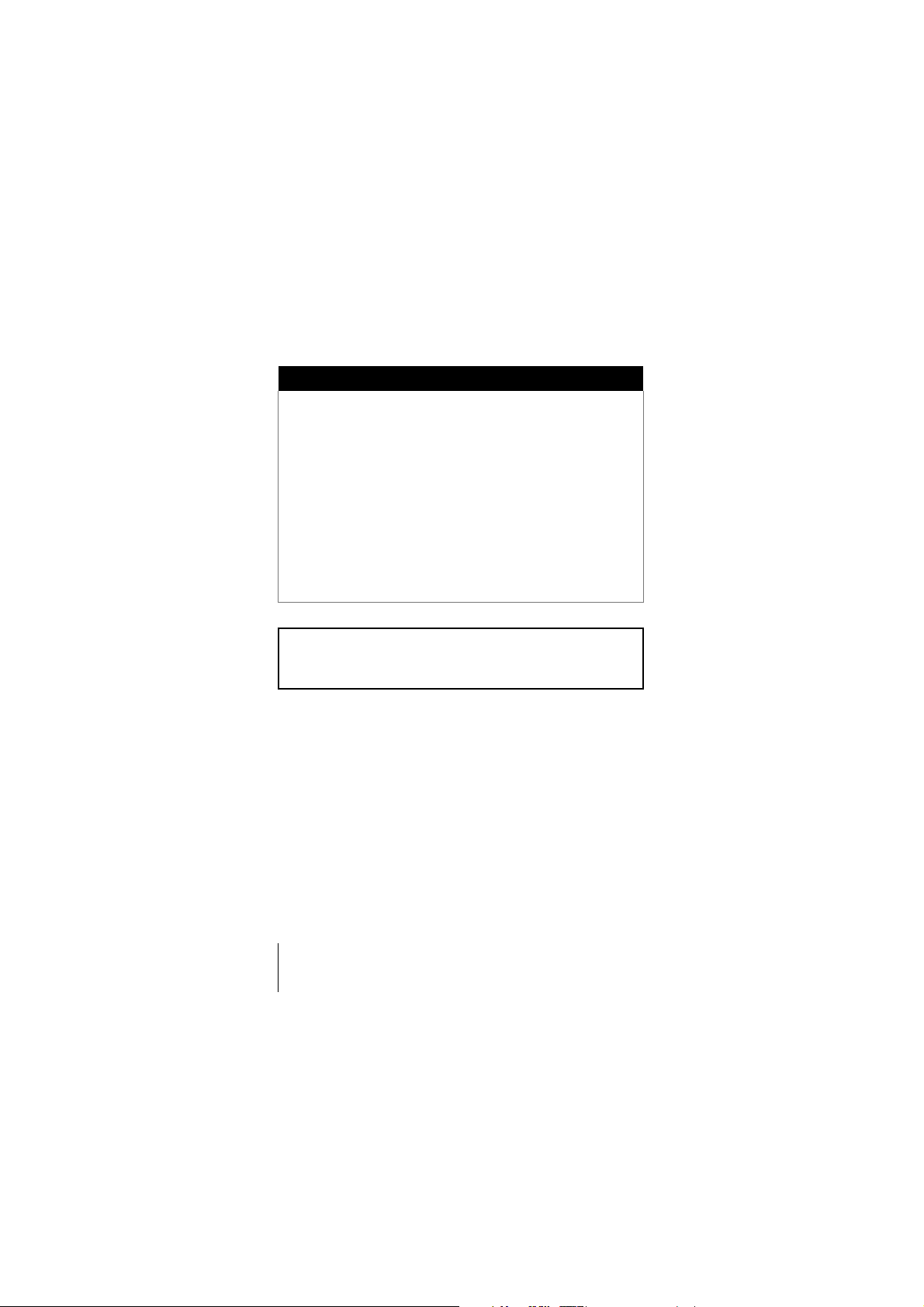
INHOUD
VOORBEREIDINGEN . . . . . . . . . . . . . . . . . . . . . . . . . . . 4
MENUFUNCTIES . . . . . . . . . . . . . . . . . . . . . . . . . . . . . . . 17
BASISHANDELINGEN . . . . . . . . . . . . . . . . . . . . . . . . . . 24
EEN OPSLAGFUNCTIE KIEZEN . . . . . . . . . . . . . . . . . . 31
BEELDEN WEERGEVEN . . . . . . . . . . . . . . . . . . . . . . . . 32
AFDRUKINSTELLINGEN . . . . . . . . . . . . . . . . . . . . . . . . 37
BEELDEN OVERBRENGEN NAAR EEN COMPUTER . 38
FOUTCODES . . . . . . . . . . . . . . . . . . . . . . . . . . . . . . . . . . 40
TECHNISCHE GEGEVENS . . . . . . . . . . . . . . . . . . . . . . . 41
VEILIGHEIDSMAATREGELEN . . . . . . . . . . . . . . . . . . . . 43
xD-PICTURE CARD. . . . . . . . . . . . . . . . . . . . . . . . . . . . . 50
Deze beknopte handleiding dient als eerste kennismaking met
uw camera. Een meer gedetailleerde beschrijving van de hier
beschreven functies vindt u op de bij de camera geleverde
CD-ROM.
Deze beknopte handleiding geeft richtlijnen voor het gebruik van de Olympus
Stylus 300/400 DIGITAL (µ[mju:] 300/400 DIGITAL). Behalve daar waar
anders aangegeven, zijn de beschrijvingen in de handleiding op beide
modellen van toepassing.
2 NL
Page 3

Lees voordat u de camera gaat gebruiken deze handleiding aandachtig door om u van het
juiste gebruik ervan te verzekeren.
Voordat u belangrijke opnamen gaat maken, doet er goed aan eerst enkele proefopnamen
te maken.
Dit is slechts een beknopte handleiding. Voor meer details van de hier beschreven functies
raadpleegt u de „Reference Manual“ op de CD-ROM. Voor meer details over de wijze
waarop u de camera aansluit op een PC en het installeren van de meegeleverde software
raadpleegt u de „Software Installation Guide“ die deel uitmaakt van het CD-ROM pakket.
Voor klanten in de Ver. Staten van Noord-Amerika
Voor klanten in de Ver. Staten van Noord-Amerika
Overeenstemmingsverklaring
Typenummer : Stylus 300 DIGITAL, Stylus 400 DIGITAL
Handelsnaam : OLYMPUS
Verantwoordelijke partij : Olympus America Inc.
Adres : 2 Corporate Center Drive, Melville, New York
Telefoon : 631-844-5000
Getest en gebleken te voldoen aan de FCC-normen
VOOR HUIS OF KANTOORGEBRUIK
Dit apparaat voldoet aan Part 15 van de FCC Rules. Het apparaat werd
getest op de volgende aspecten:
(1) Het apparaat mag geen schadelijke stoorsignalen afgeven.
(2) Het apparaat moet ongevoelig zijn voor eventuele ontvangen
stoorsignalen, met inbegrip van stoorsignalen die aanleiding kunnen
geven tot ongewenste werking.
RM-2 (Afstandsbediening)
11747-3157 U.S.A.
Voor klanten in Canada
Dit digitale apparaat volgens Class B voldoet aan alle eisen zoals die zijn
vastgelegd in de Canadian Interference Causing Equipment Regulations.
Voor klanten in Europa
Het waarmerk „CE“ garandeert dat dit product voldoet aan de richtlijnen
van de Europese Unie voor wat betreft veiligheid, gezondheid,
milieubehoud en persoonlijke veiligheid van de gebruiker. Camera's met
het waarmerk „CE“ zijn bedoeld voor de Europese markt.
Handelsmerken
• IBM is een wettig gedeponeerd handelsmerk van International Business Machines
Corporation.
• Microsoft en Windows zijn geregistreerde handelsmerken van Microsoft Corporation.
• Macintosh is een handelsmerk van Apple Computer Inc.
• Alle andere genoemde bedrijfs- en productnamen zijn wettig gedeponeerde
handelsmerken en/of handelsmerken van de betreffende firma's.
• De in deze handleiding genoemde normen voor camera bestandssystemen zijn de
door de Japan Electronics en Information Technology Industries Association
(JEITA) opgestelde „Design Rule for Camera File System / DCF"-normen.
NL 3
Page 4

VOORBEREIDINGEN
DE VERSCHILLENDE ONDERDELEN
Schakelt de camera in
de stand Fotograferen
Klepje
over de
kaartsleuf
Leskap
in en uit.
Sensor
afstands-
bediening
Connector
VIDEO OUT
Ontspanknop
Flitser
Lens
Schuift bij het openen
van de lenskap
automatisch naar
voren.
Zelfontspanner /
Afstandsbediening-LED
Klepje over
de gelijkspanningsconnector
4 NL
Klepje over de
connectors
USB-connector
Gelijkspanningsconnector DC-IN
(4,8 volt)
Page 5

Pendelknop
De pendelknop fungeert zowel als richtingsknop als functieknop. In de tekst geven
de pictogrammen , , en aan op welke knop u moet drukken.
Functieknop Fotograferen
Macroknop
Zelfontspannerknop
Monitor
Deksel batterijcompartiment
Zoeker
Autofocusteken
Flitserfunctieknop
Zoomknoop (W/T )
Bevestigingspunt
camerariem
OK/Menu-knop
Monitorknop
(QUICK VIEW )
Weergaveknop
Statiefaansluiting
Oranje LED
Groene LED
()
()
NL 5
Page 6

INDICATIES IN DE ZOEKER / MONITOR
SHQ
Tijdens fotograferen
1
2
3
4
5
6
7
8
9
SHQ
10
Stilstaande beelden Filmbeelden
Functies Indicaties
1 Fotografische functie , , , , , ,
2 Batterijcontrole ,
3 Groene LED
4 Flitser papraat / Waarschuwing
tegen bewegen van de camera /
Flitser wordt opgeladen
5 Macrofunctie
6 Flitserfunctie , ,
7 Repeterende opnamen ,
8 Zelfontspanner
Afstandsbediening
9 Opslagfunctie SHQ, HQ, SQ1, SQ2
10 Resolutie 2272 x 1704, 2048 x 1536, enzovoort
11 Belichtingscompensatie –2.0 – +2.0
12 Lichtmeting
13 Witbalans , , ,
14 Autofocusteken [ ]
15 Geheugenindicator , , ,
16 Aantal stilstaande beelden dat kan
worden opgeslagen
Nog beschikbare seconden
1
2
11
12
13
5
6
14
15
9
16
(Brandt)
(Knippert)
16
16''
11
13
14
15
16
6 NL
Page 7

Tijdens weergeven
2048
1536
Bij de hieronder afgebeelde vensters is de informatie weergave ingeschakeld
(ON).
1536
2
1
4
5
6
7
8
9
10
1
2048
3
4
5
6
7
8
9
10
Stilstaande beelden Filmbeelden
Functies Indicaties
1 Batterijcontrole ,
2 Afdrukwachtrij, Aantal afdrukken x10
3 Filmbeelden
4 Beveiligd beeld
5 Opslagfunctie SHQ, HQ, SQ1, SQ2
6 Resolutie 2272 x 1704, 2048 x 1536, enzovoort
7 Belichtingscompensatie –2.0 – +2.0
8 Witbalans AUTO, , , ,
9 Datum en tijd ’03.05.17 15:30
10 Bestandsnummer (stilstaand beeld)
Weergavetijd / Totale opnametijd
(filmbeelden)
FILE: 100-0030
0"/20"
NL 7
Page 8
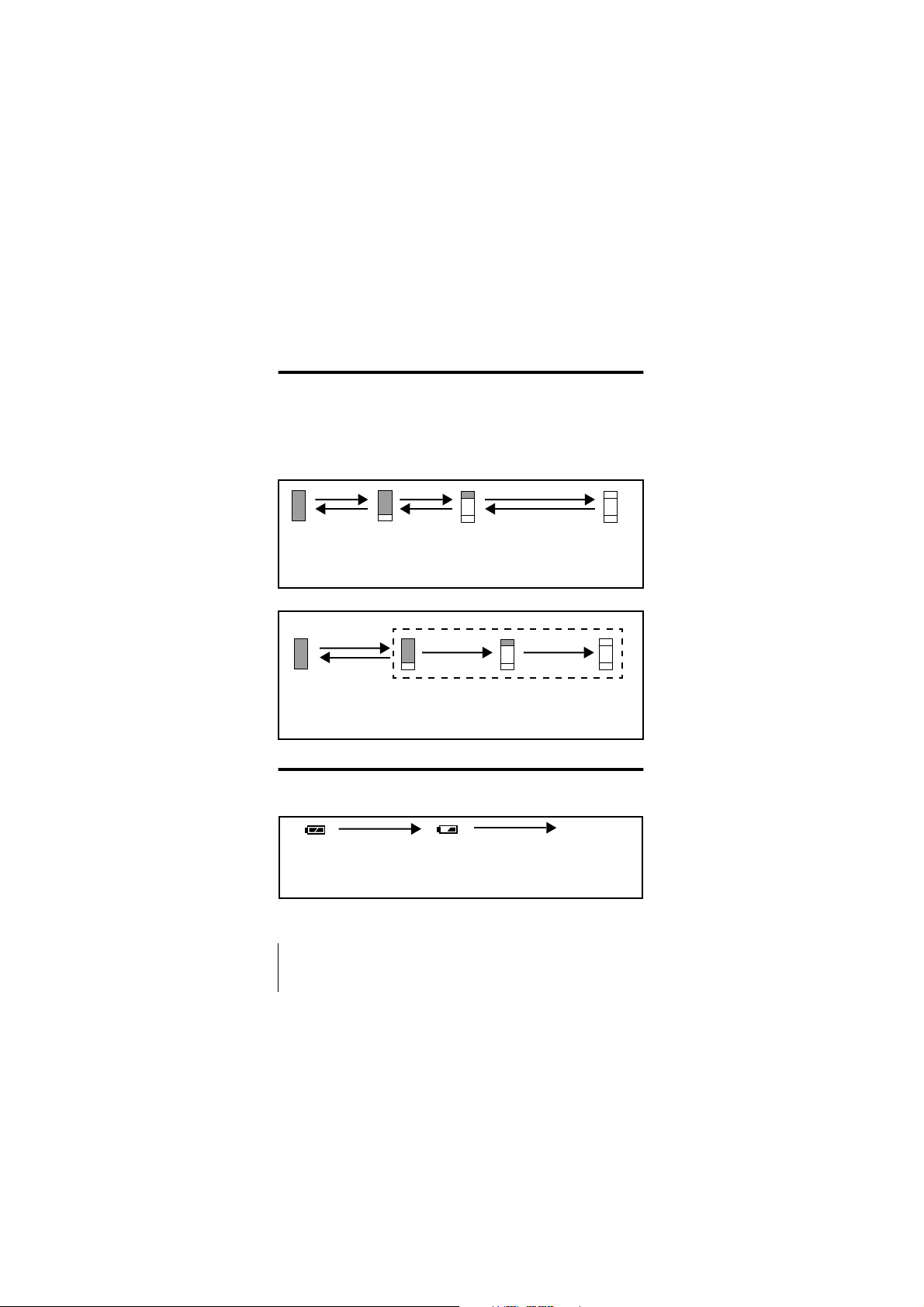
Geheugenindicator
Als u een foto maakt of filmbeelden fotografeert, de geheugenindicator op.
Terwijl de geheugenindicator in de monitor zichtbaar is, slaat de camera het
beeld of de filmbeelden op op het geheugenkaartje. Afhankelijk van de
fotografische functie verandert de geheugenindicator als hieronder
afgebeeld. Wanneer de geheugenindicator helemaal opgevuld is, moet u
enkele ogenblikken wachten voordat u de volgende opname kunt maken.
Tijdens het fotograferen van stilstaande beelden
Fotograferen Fotograferen
Fotograferen
Vóór de opname.
(Indicator is
gedoofd)
Eén opname
gemaakt.
(Brandt)
Meer dan twee
opnamen
gemaakt.
(Brandt)
Wachten
U kunt geen opnamen meer maken
(Is helemaal opgevuld)
Wacht tot de indicator weer de status,
zoals links afgebeeld heeft, voordat u
de volgende opname maakt.
Tijdens het fotograferen van filmbeelden
Als u doorgaat met fotograferen
Fotograferen
Wachten
Vóór het
fotograferen.
(Indicator is
gedoofd)
Tijdens het fotograferen (Brandt)
• Fotograferen is pas weer mogelijk als het oplichtende vlak helemaal
gedoofd is.
•Het fotograferen van filmbeelden eindigt automatisch als de
geheugenindicator vol is.
Batterijcontrole
Is op het moment van inschakelen of tijdens gebruik van de camera de nog
beschikbare batterijlading gering, dan veranderen de indicaties in de monitor
als volgt:
Geen indicatie
Brandt groen
Fotograferen is
mogelijk.*
* Het energieverbruik is sterk afhankelijk van de bedrijfstoestand van de camera.
Het is mogelijk dat de camera uitschakelt zonder dat u voor een te geringe
batterijlading gewaarschuwd wordt. Laad de batterij zo spoedig mogelijk op.
Knippert rood
Beschikbare lading: Gering
Laad de batterij zo spoedig
mogelijk op. Zeker als u
langdurig gebruik overweegt.
8 NL
De groene en de oranje LED,
rechts naast de zoeker, knipperen.
Beschikbare lading: Batterij
uitgeput. Vervang de batterij door
een geladen exemplaar.
Page 9

Weerbestendigheid
Hoewel de camera weerbestendig is en niet beschadigd wordt door spatwater vanuit welke richting dan ook, mag u hem niet onder water gebruiken.
Tref bij het gebruik van de camera onderstaande voorzorgsmaatregelen.
Olympus aanvaardt geen enkele aansprakelijkheid voor storingen in de
camera die een gevolg zijn van in het inwendige binnengedrongen water als
gevolg van onjuist gebruik door de gebruiker.
• Was de camera niet af met
water.
•Laat de camera niet in het
water vallen.
•Fotografeer niet onder
water.
• De camera verliest zijn waterdichte eigenschappen als het deksel van
het batterijcompartiment, het klepje over de connectors of het klepje over
de gelijkspanningsconnector DC-IN open staat. Overtuig u ervan dat
deze klepjes gesloten zijn voordat u de camera gaat gebruiken.
• Wrijf eventueel aanwezig water van de camera voordat u de batterij of
het geheugenkaartje verwisselt.
• Houd de lens tijdens het fotograferen vrij van water, omdat de camera
zich anders niet goed scherpstelt.
• Is er water over de camera gespat, wrijf dat dan zo spoedig mogelijk af
met een droge doek. Zout spatwater of druppels zout water kunnen de
camera beschadigen als u de camera niet zo spoedig mogelijk droog
wrijft.
• Oefen geen overmatig grote kracht uit op de rubber pakking en probeer
die ook niet los te maken van het deksel van het batterijcompartiment,
van het klepje over de connectors en over de gelijkspanningsconnector.
• Neem contact op met het dichtstbijzijnde Olympus service agentschap
als de rubber pakkingen versleten of beschadigd is. (U kunt de
onderdelen dan tegen kostprijs laten vervangen.)
• Als er vuil of zand op de rubber pakking van het deksel van het
batterijcompartiment, van het klepje over de connectors en over de
gelijkspanningsconnector terecht is gekomen, verwijder dat dan voordat
u het deksel sluit, omdat er anders water in de camera kan
binnendringen.
• De oplaadbare batterij en ander camera-accessoires zijn niet
weerbestendig. Let dus goed op als u deze accessoires gebruikt.
NL 9
Page 10

BEVESTIGEN VAN DE CAMERARIEM
1
Steek de dunne lus van de
camerariem door het bevestigingspunt voor de camerariem.
2
Steek de dikke lus van de riem
door de dunne lus die u door
het bevestigingspunt voor de
camerariem gestoken heeft.
3
Zorg er, door de riem aan te
trekken, voor dat de riem zo
stevig bevestigd is dat hij niet
Bevestigingspunt
camerariem
los kan raken.
OPLADEN VAN DE BATTERIJ
Deze camera werkt met een Olympus lithium-ionbatterij (LI-10B). De batterij
werd speciaal voor deze camera ontwikkeld en andere batterijen zijn
ongeschikt. Op het moment van aankoop van de camera is de batterij niet
volledig geladen. Voordat u de camera gaat gebruiken moet u de batterij met
het speciale laadapparaat (LI-10C) eerst helemaal opladen. Voor details
raadpleegt u de bij het laadapparaat geleverde handleiding.
Iets over de batterij
Zorg ervoor dat u de batterij met de plus- en mincontacten (zie de afbeelding, rechts) in de juiste
stand in het laadapparaat steekt.
Laadindicator
Als de
laadindicator
van rood
naar groen
wisselt, is de
batterij volledig
geladen.
Laadapparaat
Netsnoer
Lithium-ionbatterij
Naar de
netspanningsconnector
Stopcontact
Batterijcontacten
Lithium-ionbatterij
10 NL
Page 11
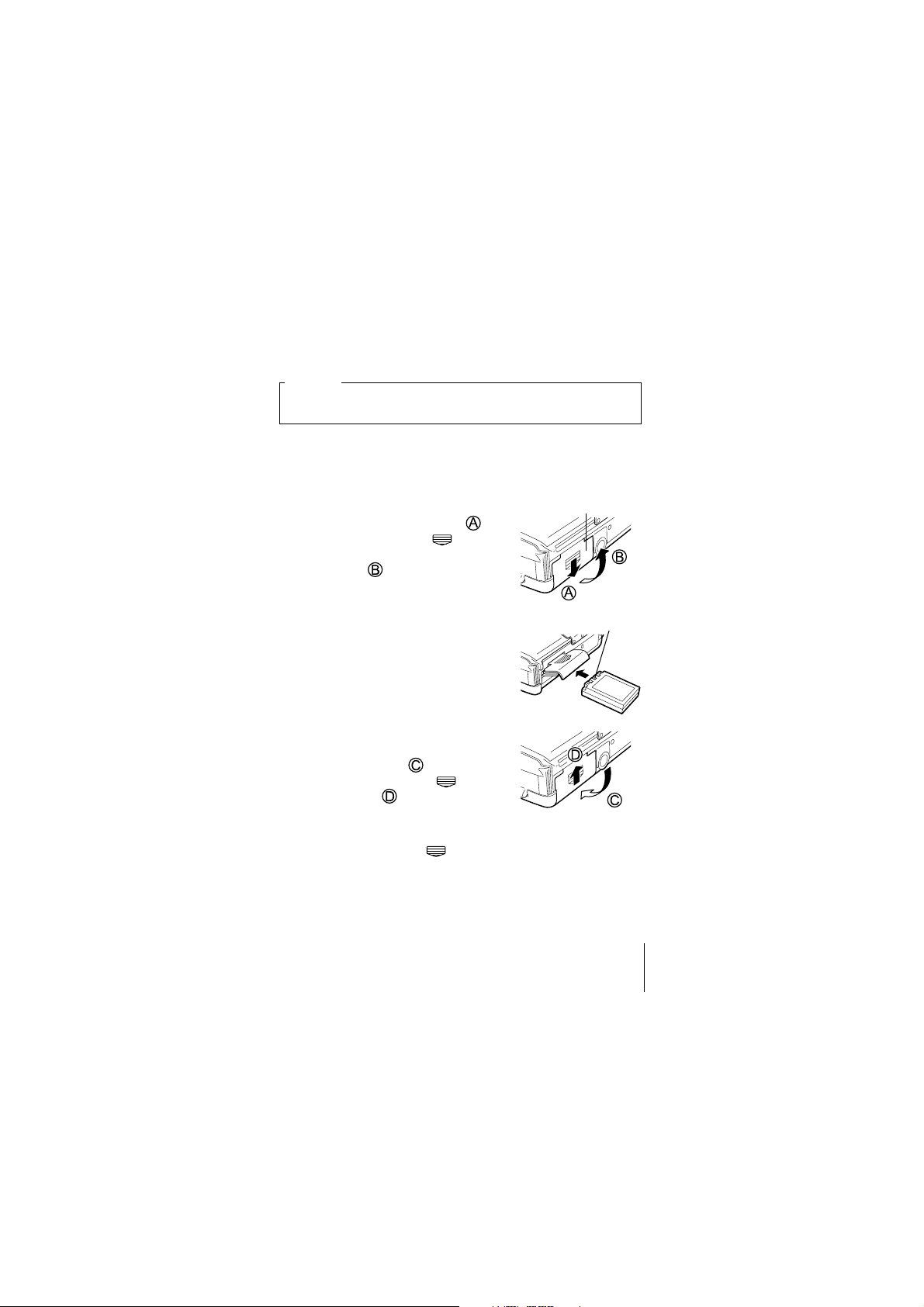
OPLADEN VAN DE BATTERIJ
Belangrijk
• Vergeet vooral niet na het opladen van de batterij datum en tijd gelijk
te zetten.
1
Overtuig u ervan dat:
• De monitor uitgeschakeld is.
• De lenskap gesloten is.
• De indicatie-LED, rechts van de zoeker, gedoofd is.
2
Schuif het deksel van het batterijcompartiment in de richting
Deksel van het batterijcompartiment
(aangegeven door het op het
deksel), en klap het deksel open in
de richting .
3
Steek de batterij, zoals afgebeeld, in
Batterijcontacten
het batterijcompartiment.
4
Sluit het deksel van het batterijcompartiment zodat het de batterij
naar binnen drukt . Schuif het
deksel, terwijl u op het drukt,
in de richting .
• Als het deksel van het
batterijcompartiment moeilijk sluit, forceer
dan niets. Druk, met het deksel van het batterijcompartiment gesloten,
stevig op het pictogram en druk het in de afgebeelde richting.
NL 11
Page 12

KAARTJE IN DE CAMERA STEKEN
Onder „kaartje“ wordt in deze gebruiksaanwijzing een xD-Picture Card
verstaan. U heeft dit kaartje bij de camera nodig om er de gefotografeerde
beelden op op te slaan.
1
Overtuig u ervan dat:
• De monitor uitgeschakeld is.
• De lenskap gesloten is.
• De indicatie-LED, rechts van de zoeker, gedoofd is.
2
Open het klepje over de
connectors door, als afgebeeld, op
het -merk te drukken.
Attention: xD-Picture Card –
refer to page 50
3
Open het klepje over de
kaartsleuf door de pal van
Klepje over de
kaartsleuf
de kaartsleuf naar u toe te
trekken.
4
Houd het kaartje in de juiste
stand tegenover de sleuf en steek
het erin
.
• Houd het kaartje goed recht als u het in
de sleuf steekt.
• Door verkeerd om of schuin in de
kaartsleuf steken kunnen de
contactvlakjes beschadigd raken of het
kaartje beklemd raken.
• Steekt u het kaartje niet helemaal in de
kaartsleuf, dan is het mogelijk dat de beelden niet op het kaartje
opgeslagen worden.
Klepje over de connectors
Pal van de kaartsleuf
Etiketzijde
12 NL
Page 13
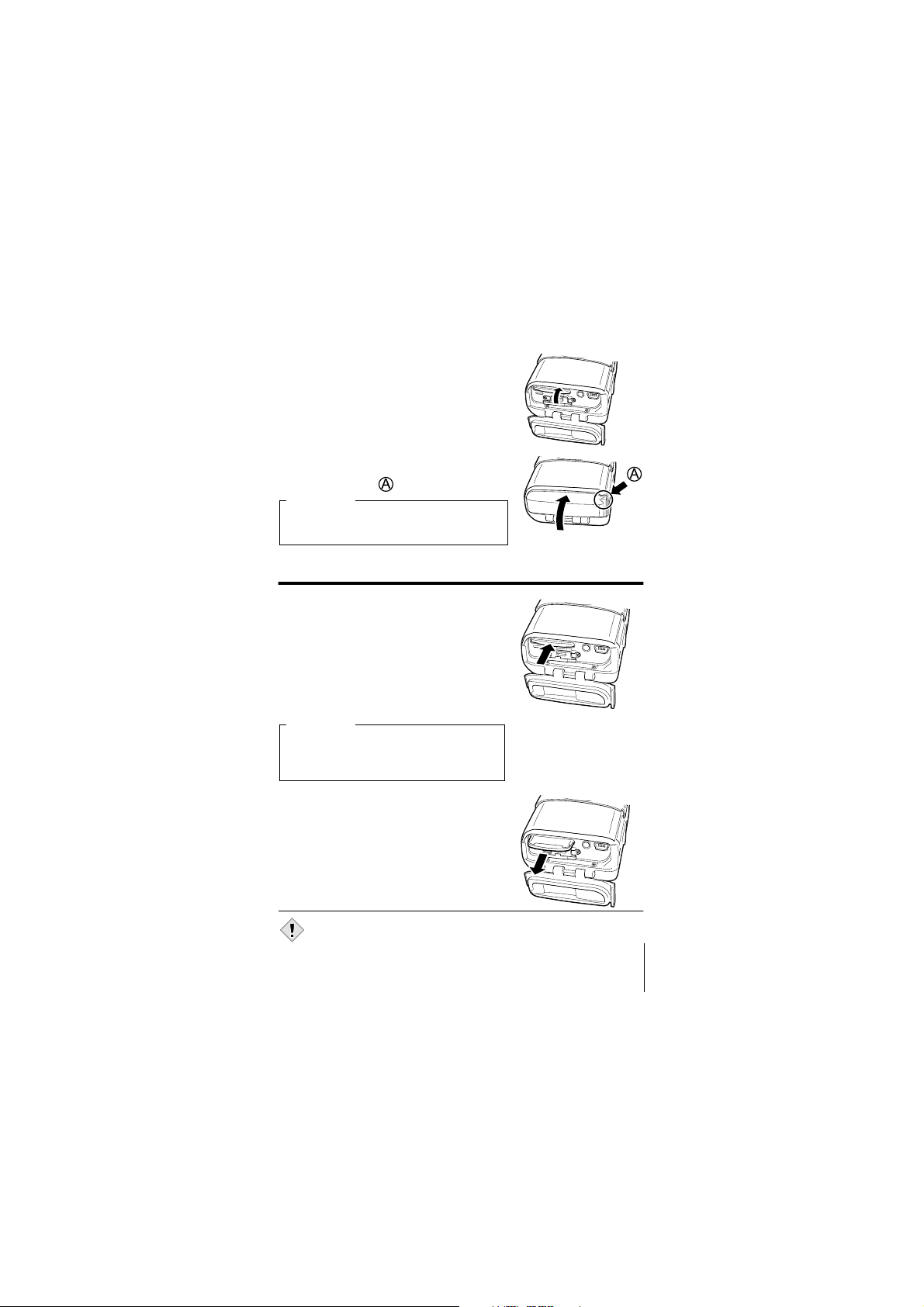
5
Sluit het deksel over de kaartsleuf.
6
Sluit het klepje over de connectors.
• Druk om het klepje over de connectors te
sluiten op het -merk.
Opmerking
Sluit het klepje over de connectors pas nadat
u het klepje over de kaartsleuf gesloten heeft.
Kaartje uit de camera halen
1
Open het klepje over de
connectors en het klepje over de
kaartsleuf.
2
Ontgrendel het kaartje door het
iets verder naar binnen te drukken
en het dan langzaam los te laten.
• Het kaartje veert nu naar buiten, en
stopt dan.
Opmerking
Heeft u het kaartje naar binnen gedrukt en laat
u het plotseling los, dan is het mogelijk dat het
kaartje met kracht uit de kaartsleuf schiet.
3
Pak het kaartje vast en trek het
recht uit de kaartsleuf.
Opmerking
• Druk niet met harde of puntige voorwerpen, zoals een balpen,
op het kaartje.
NL 13
Page 14

CAMERA IN EN UIT SCHAKELEN
Om te fotograferen
Inschakelen
Uitschakelen
: Schuif de lenskap helemaal open.
De camera wordt ingeschakeld in de
stand Fotograferen. De lens schuift
naar voren en uw onderwerp
verschijnt in de monitor. Schuift de
lens niet naar voren als u de lenskap
opent, dan is het mogelijk dat u de
lenskap niet helemaal open
geschoven heeft. Schuif de lenskap helemaal open, tot u voelt
dat hij op zijn plaats inklikt.
Wanneer u de camera voor het eerst gebruikt of nadat u de camera
gedurende circa één uur zonder batterij gelaten heeft, moet u datum
en tijd opnieuw instellen. Is dat het geval, dan verschijnt bij het
inschakelen van de camera de melding „SET DATE & TIME“ (Datum
en tijd instellen) in de monitor.
Schakel de monitor uit door op de knop te drukken. De
camera blijft ingeschakeld.
: Schuif de lenskap zover dicht dat hij bijna de lenstubus
raakt.
De lenskap stopt vlak voordat hij de lenstubus raakt en de lens
trekt zich terug. Wacht tot de lens zich helemaal teruggetrokken
heeft voordat u de lenskap volledig sluit.
De camera schakelt nu uit, evenals de monitor.
Opmerking
14 NL
• Druk de lens niet met kracht tegen de lenstubus omdat dat de lens
kan beschadigen of aanleiding kan geven tot storingen.
Page 15
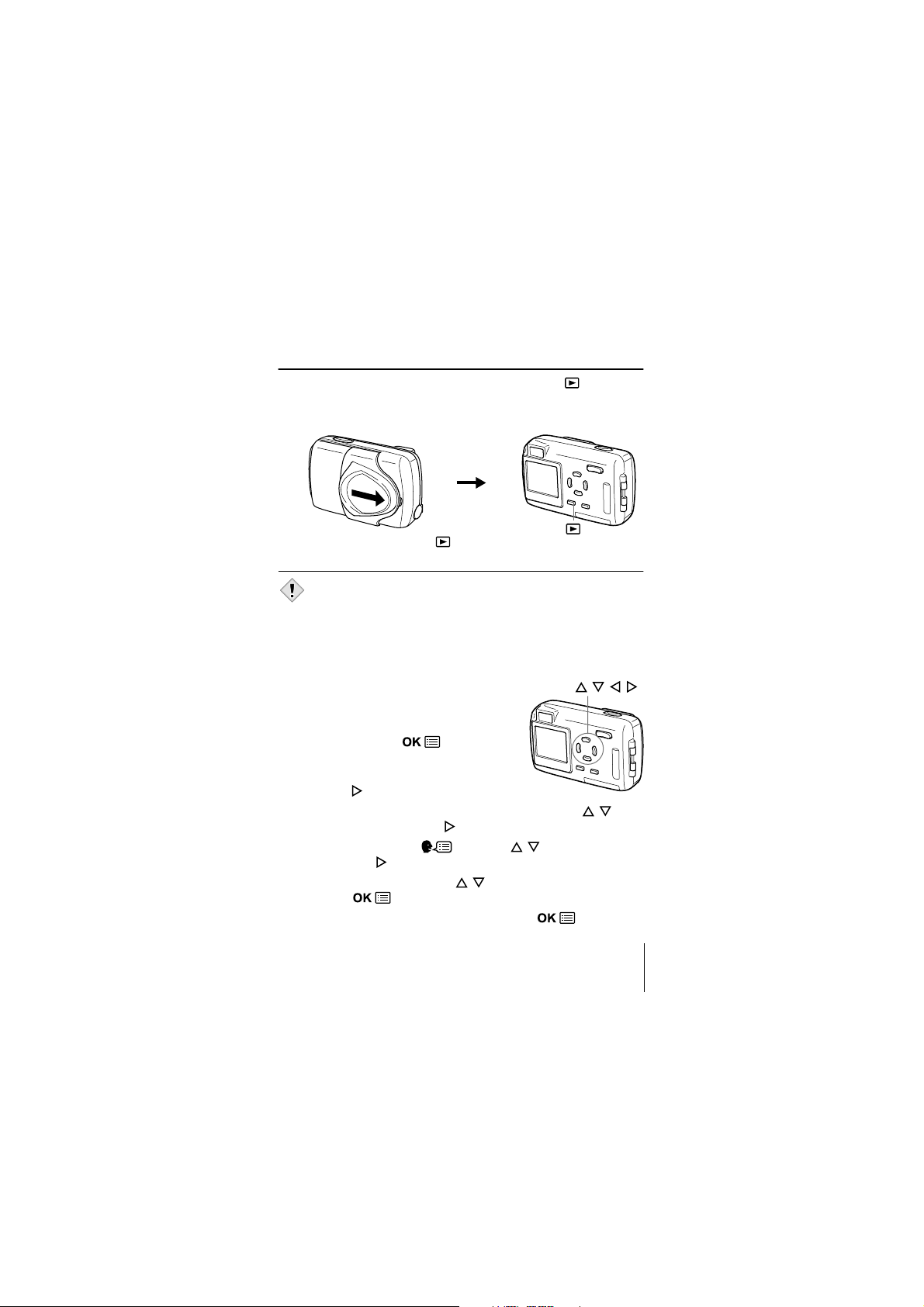
Om beelden weer te geven
Inschakelen
: Druk met de lenskap gesloten op de knop .
De camera wordt nu ingeschakeld in de stand Weergeven.
De monitor wordt ingeschakeld en het laatste gefotografeerde
beeld wordt weergeven.
Uitschakelen
Opmerking
:Druk op de knop .
Monitor en camera worden uitgeschakeld.
• Open, terwijl de camera ingeschakeld is, nooit het klepje over de
kaartsleuf, haal niet het kaartje of de batterij uit de camera, sluit de
lichtnetadapter niet aan en koppel die ook niet af. Doet u dat toch, dan
kan alle op het kaartje opgeslagen beeldmateriaal verloren gaan.
Beeldmateriaal dat verloren is gegaan, kunt u niet meer herstellen.
Bij het verwisselen van het kaartje moet u vooral niet vergeten eerst
de camera uit te schakelen voordat u het klepje over de kaartsleuf opent.
TAAL INSTELLEN
1
Schuif de lenskap helemaal open.
• De lens schuift naar voren en de monitor
wordt ingeschakeld.
2
Druk op de knop .
• Nu wordt het hoofdmenu geopend.
3
Selecteer MODE MENU (Functiemenu)
door op van de pendelknop te drukken.
4
Selecteer het tabblad SETUP (Instellen) door op te
drukken en druk dan op .
5
Selecteer de functie door op te drukken en
druk dan op .
6
Selecteer een taal door op te drukken en druk dan op
de knop .
7
Sluit het menu door nogmaals op de knop te drukken.
8
Schakel de camera uit door de lenskap te sluiten.
Pendelknop ( )
NL 15
Page 16

DATUM EN TIJD INSTELLEN
1
Schuif de lenskap helemaal open.
• De lens schuift naar voren en de monitor wordt ingeschakeld.
2
Druk op de knop .
• Nu wordt het hoofdmenu geopend.
3
Selecteer MODE MENU (Functiemenu) door op van de
pendelknop te drukken.
4
Selecteer het tabblad SETUP (Instellen) door op te
drukken en druk dan op .
5
Selecteer het pictogram door op te drukken en
druk dan op .
• De geselecteerde optie is nu gemarkeerd door een groene kader.
6
Selecteer, door op te drukken, een van de volgende
datumnotaties: Y-M-D (Jaar - Maand - Dag), M-D-Y (Maand Dag - Jaar), D-M-Y (Dag - Maand - Jaar) en druk dan op .
• Selecteer de cijfergroep voor het jaartal.
• Deze en de volgende stappen, laten zien hoe u datum en tijd instelt
wanneer als datumnotatie Y-M-D (Jaar / Maand / Dag) geselecteerd is.
7
Stel het jaartal in met en ga dan met naar de
cijfergroep voor de maand.
• Om naar de voorgaande cijfergroep terug te keren, drukt u op .
• De eerste twee cijfers van het jaartal zijn vast ingesteld.
8
Herhaal deze procedure tot u datum en tijd helemaal heeft
ingesteld.
• De camera toont de tijd volgens het 24-uurs systeem („2 p.m.“ wordt
dus aangegeven als „14:00“).
9
Druk op de knop .
• Om de tijd exact gelijk te zetten, drukt u op de knop op het
moment dat de klok 00 seconden aanwijst. De klok van de camera gaat
lopen op het moment dat u de knop indrukt.
10
Schakel de camera uit door de lenskap te sluiten.
Opmerking
16 NL
• De ingestelde datum en tijd gaan verloren als u de camera
gedurende circa één uur zonder batterij laat.
Page 17

MENUFUNCTIES
OFF
ESP
HET GEBRUIK VAN MENU'S EN TABBLADEN
Als u de camera inschakelt en op de knop drukt, opent u daarmee
het hoofdmenu in de monitor. De functies van deze camera worden ingesteld
vanuit menu's. Dit hoofdstuk beschrijft hoe de menu's werken als u de
vensters van de functie Fotograferen gebruikt.
Pendelknop ( )
Snelmenu's
• Vanuit snelmenu's opent u
rechtstreeks de instelvensters.
• De snelmenu's toten de
bedieningsknoppen aan de
onderrand van het venster.
Als u op drukt om te
selecteren.
+
0.0
-
CANCEL
SELECt
GO
Druk op de knop .
Daarmee opent u het
hoofdmenu.
MODE MENU
WB
Selecteer een menu met
de pendelknop.
Functiemenu
• Rangschikt de instellingen in
tabbladen.
• Toont de tabbladen van elk menu.
Selecteer het gewenste tabblad
aan de linkerrand van het venster
door op te drukken.
Tab
ESP/ESP/
CAMERA
DRIVE
DIGItAL ZOOM
CARDSEt
PANORAMA
2 IN 1
ESP
OFF
NL 17
Page 18

Gebruik van de menu's
OFF
ESP
1Open het hoofdmenu door
op de knop te
drukken en druk dan op .
Hoofdmenu
MODE MENU
WB
Pendelknop ( )
2Selecteer een tabblad door
op te drukken en druk
dan op .
Tabblad CAMERA
ESP
ESP/ESP/
CAMERA
DRIVE
OFF
DIGItAL ZOOM
CARDSEt
PANORAMA
2 IN 1
Tabblad CARD (Kaartje)
CARD%SEtUP
CAM
CARD
SEt
Tabblad SETUP (Instellen)
ALL RESEt
CAMCARD
SEtUP
ON
ENGLISH
ON
ON
REC VIEW
PIXEL MAPPING
Met
keert u terug
naar het
selectievens
ter voor de
tabbladen.
18 NL
Page 19

OFF
ESP
3Selecteer een functie door op
OFF
ESP
te drukken en druk
dan op .
ESP
ESP/
CAMERA
DRIVE
OFF
DEZItAL ZOOM
CARDSEt
PANORAMA
2 IN 1
ESP
ESP/ESP/
CAMERA
DRIVE
OFF
DIGItAL ZOOM
CARDSEt
PANORAMA
2 IN 1
Rond de
geselecteerde
functie verschijnt
een groen kader.
Opmerking
• Welke functies u kunt selecteren is afhankelijk van de functie en
instellingen van de camera.
• Door de ontspanknop in te drukken vanuit een ander menu dan de
menu's in het geopende tabblad SETUP (Instellen) kunt u met de
zojuist gemaakte instellingen fotograferen.
• Wilt u dat de gemaakte instellingen bewaard blijven als u de camera
uitschakelt, dan zet u de functie ALL RESET (Alles terugzetten) in de
stand OFF (Uit).
Om terug te keren om
een functie te
selecteren, drukt u op
or
of op de knop
.
4Selecteer een instelling
door op te
drukken en druk ter
bevestiging daarvan op
de knop .
Druk nogmaals op de
knop om het
menu te sluiten en terug
te keren naar de functie
Fotograferen.
ESP/ESP/
CAMERA
DRIVE
2 IN 1
ESP/ESP/
DRIVE
2 IN 1
OFF
ON
OFF
ON
DIGItAL ZOOM
CARDSEt
PANORAMA
CAMERA
DIGItAL ZOOM
CARDSEt
PANORAMA
NL 19
Page 20

Snelmenu's
Stand Fotograferen
Met deze functie stelt u de helderheid van het beeld in.
Met deze functie stelt u de beeldkwaliteit en de resolutie in.
Stilstaande beelden : SHQ, HQ, SQ1, SQ2
Filmbeelden : HQ, SQ
Met deze functie stelt u een aan de lichtbron aangepaste witbalans in.
Stand Weergeven
Toont de opgeslagen beelden de een na de ander, als een soort
diavertoning.
MOVIE PLAY (Filmbeelden weergeven)
MOVIE
(Filmbeelden)
PLAYBACK
(Weergeven)
INDEX
(Indexbeelden)
INFO (Informatie)
Deze functie geeft in de monitor alle fotografische gegevens weer.
ERASE (Wissen)
Deze functie wist het geselecteerde stilstaande beeld of filmbeeld.
Geeft filmbeelden weer.
Maakt een index van een reeks van 9 filmbeelden.
20 NL
Page 21

Functiemenu's
OFF
ESP
Het MODE MENU (Functiemenu) is onderverdeeld in tabbladen. Om het
gewenste tabbad te selecteren en de daarbij behorende functies te tonen
drukt u op .
Dit is slechts een beknopte handleiding. Voor meer details van de
hier beschreven functies raadpleegt u de „Reference Manual“ op
de CD-ROM.
Functie Fotograferen
Tabblad CAMERA
Tabblad CARD (Kaartje)
Tabblad SETUP (Instellen)
ESP/ESP/
CAMERA
DRIVE
DIGItAL ZOOM
CARDSEt
PANORAMA
2 IN 1
ESP
OFF
Tabblad CAMERA
ESP/
DRIVE
DIGITAL ZOOM
Hiermee selecteert u de lichtmeetmethode: ESP of
SPOT ( ).
Voor de functie Fotograferen kiest u hier uit
(Enkelbeeld opname) of (Repeterende opnamen).
Deze functie vergroot het maximale optische zoombereik, waardoor circa 5x zoomen mogelijk wordt.
In combinatie met Olympus kaartjes van het merk
PANORAMA
CAMEDIA kunt u met deze functie panoramaopnamen maken.
2 IN 1
Deze functie combineert twee achtereenvolgens
gefotografeerde stilstaande beelden tot één beeld.
Tabblad CARD
CARD SETUP Deze functie formatteert een kaartje.
Tabblad SETUP
Met deze functie geeft u aan of de huidige camera
ALL RESET
instellingen wel of niet bewaard moeten blijven
wanneer u de camera uitschakelt.
NL 21
Page 22

REC VIEW
PIXEL MAPPING
VIDEO OUT
Functie Weergeven
Met deze functie stelt u de in de monitor gebruikte
voertaal in.
Met deze functie schakelt u het voor
waarschuwingen, enzovoort gebruikte akoestische
signaal in en uit.
Met deze functie geeft u aan of het gefotografeerde
beeld in de monitor moet worden getoond terwijl dat
op een kaartje wordt opgeslagen.
Deze functie controleert de CCD en de
beeldbewerkingfuncties op fouten.
Met deze functie stelt u de helderheid van de monitor
in.
Met deze functie stelt u datum en tijd in.
Hiermee stelt u het voor uw TV-ontvanger benodigde
televisiesysteem – NTSC of PAL – in. Het
televisiesysteem kan per land verschillen.
Tabblad PLAY (Weergeven)
Tabblad EDIT (Bewerken)
Tabblad CARD (Kaartje)
Tabblad SETUP (Instellen)
Tabblad PLAY
Tabblad EDIT
BLACK&WHITE
(Zwart-wit)
22 NL
PLAY
CARDSEt EDIt
Met deze functie beveiligt u beelden tegen
abusievelijk wissen.
Met deze functie draait u het beeld 90 graden met de
wijzers van de klok mee of tegen de wijzers van de
klok in.
Deze functie slaat de voor de afdrukwachtrij
benodigde informatie op op het kaartje.
Deze functie zet een kleurenbeeld om in een zwartwit beeld en slaat dat op als een nieuw beeld.
Page 23

SEPIA
Tabblad CARD
CARD SETUP
Tabblad SETUP
ALL RESET
VIDEO OUT
Deze functie zet een kleurenbeeld om in een sepia
beeld en slaat dat op als een nieuw beeld.
Deze functie maakt het bestand kleiner en slaat dat
op als een nieuw beeld.
Deze functie wist alle op het kaartje opgeslagen
beeldmateriaal en formatteert het kaartje.
Met deze functie selecteert u of de huidige camera
instellingen wel of niet bewaard blijven wanneer u de
camera uitschakelt.
Met deze functie selecteert u de in de monitor
gebruikte voertaal.
Met deze functie schakelt u het voor
waarschuwingen, enzovoort gebruikte akoestische
signaal in en uit.
Met deze functie stelt u de helderheid van de monitor
in.
Met deze functie stelt u datum en tijd in.
Hiermee stelt u het voor uw TV-ontvanger benodigde
televisiesysteem – NTSC of PAL – in. Het
televisiesysteem kan per land verschillen.
Met deze functie stelt u het aantal beelden waaruit
een indexbeeld moet bestaan.
NL 23
Page 24

BASISHANDELINGEN
FOTOGRAFISCHE FUNCTIES
Bij deze camera kunt u, afhankelijk van de fotografische omstandigheden en
het effect dat u wilt bereiken, kiezen uit 7 fotografische functies.
1
Schuif de lenskap helemaal open.
• De lens schuift naar voren en de monitor wordt ingeschakeld.
2
Druk op ( ).
• Hiermee opent u het venster waarin u de
fotografische functie selecteert (virtuele
knop).
PROGRAM AUtO
SELECt
Venster met virtuele knop
3
Selecteer de voor uw doeleinden meest geschikte functie.
• Selecteer de gewenste functie met .
4
Druk op de knop .
• Het venster met de virtuele knop sluit. Ook als u niet op de knop
PROGRAMMAGESTUURD AUTO
Deze functie is bedoeld voor het fotograferen van stilstaande beelden. De
camera stelt daarbij voor natuurlijke, evenwichtige kleuren diafragma en
sluitertijd in. Andere functies zoals flitserfuncties en de lichtmeetmethode
kunt u met de hand instellen.
drukt, sluit het venster na enig tijd.
(standaardinstelling af fabriek)
GO
PORTRET
Dit is een functie voor het maken van portretopnamen van personen. Het accent
ligt daarbij op een natuurlijke weergave van de structuur van de huid. De camera
kiest bij deze functie automatisch de optimale fotografische instellingen.
LANDSCHAP + PORTRET
Dit is een functie waarmee u zowel uw onderwerp als de achtergrond daarvan
fotografeert. De camera kiest bij deze functie automatisch de optimale
fotografische instellingen.
24 NL
Page 25

LANDSCHAP
Deze functies is bijzonder geschikt voor het fotograferen van landschappen
en andere scènes buitenshuis. De camera kiest bij deze functie automatisch
de optimale fotografische instellingen.
NACHTSCÈNE
Deze functie is geschikt om in de avond of de nacht te fotograferen. De camera
stelt daarbij een langere sluitertijd in dan bij normale opnamen gebruikt wordt.
Fotografeert u 's nachts een straat met een andere functie, dan ontstaat door
gebrek aan helderheid een donker beeld met daarin alleen wat lichte vlekjes. Deze
functie zorgt er echter voor dat het ware aanzicht de straat wordt afgebeeld. De
camera kiest bij deze functie automatisch de optimale fotografische instellingen.
ZELFPORTRET
Met deze functie fotografeert u zichzelf terwijl u de camera hanteert. Daarvoor
richt u de opname op uw eigen persoon zodat de camera zich op u scherpstelt.
De camera kiest bij dit soort opnamen automatisch de optimale fotografische
instellingen. De zoomlens wordt vastgezet in de groothoekstand en dat kunt u
niet wijzigen.
FILMBEELDEN
Met deze functie kunt u bewegende beelden fotograferen. De camera zorgt ervoor
dat de juiste belichting gehandhaafd blijft, zelfs als het onderwerp beweegt.
STILSTAANDE BEELDEN FOTOGRAFEREN
Bij het fotograferen van stilstaande beelden kunt u de monitor of de zoeker
gebruiken. Beide methoden werken even gemakkelijk, omdat het enige wat u
hoeft te doen is de ontspanknop indrukken.
Stilstaande beelden fotograferen met de monitor
1
Schuif de lenskap helemaal open.
• Schuif de lenskap helemaal open, tot hij hoorbaar inklikt.
• De lens schuift naar voren en de monitor wordt ingeschakeld.
2
Richt het autofocusteken op het onderwerp terwijl u naar
het beeld in de monitor kijkt en kader uw onderwerp.
3
Druk, om scherp te stellen, de ontspanknop rustig half in.
• Zodra de gemeten scherpstelling en belichting worden vastgehouden,
brandt de groene LED.
• Licht de oranje LED op, dan ontsteekt de flitser automatisch.
NL 25
Page 26

4
Druk de ontspanknop helemaal in.
• De camera maakt de opname en laat een pieptoontje horen.
• Als de groene LED ophoudt met knipperen, kunt u de volgende
opname maken.
Tijdens het opslaan van het beeld op het kaartje knippert de oranje LED
•
Stilstaande beelden fotograferen met de zoeker
1
Schuif de lenskap helemaal open.
• De lens schuift naar voren en de monitor wordt ingeschakeld. Schakel
de monitor uit door op de knop te drukken.
2
Richt het autofocusteken terwijl u door de zoeker kijkt op
het onderwerp.
3
Maak de opname op dezelfde wijze zoals u dat met de
monitor doet.
• Open NOOIT het klepje over de kaartsleuf, haal als de oranje LED
knippert ook niet de batterij uit de camera en koppel ook niet de
Opmerking
lichtnetadapter af. Doet u dat toch, dan kunnen opgeslagen beelden
verloren gaan of worden de zojuist door u gefotografeerde beelden
niet opgeslagen.
ALS HET DE CAMERA NIET LUKT ZICH SCHERP
TE STELLEN (AUTOFOCUSGEHEUGEN)
Staat het onderwerp waarop u wilt scherpstellen niet in het midden van het
beeld en kunt u er ook het autofocusteken niet op richten, dan stelt u de
camera scherp op een ander punt op ongeveer dezelfde afstand
(autofocusgeheugen) en maakt de opname zoals hieronder beschreven.
1
Schuif de lenskap helemaal open.
• De lens schuift naar voren en de monitor
wordt ingeschakeld.
2
Richt het autofocusteken op het
onderwerp waarop u de camera wilt
scherpstellen.
• Om een onderwerp te fotograferen waarop
lastig kan worden scherpgesteld, richt u de
camera op een punt op ongeveer dezelfde
afstand als het onderwerp.
Monitor
Autofocusteken
.
26 NL
Page 27

3
Druk de ontspanknop half in zodat de groene LED oplicht.
• De gemeten scherpstelling, belichting en witbalans worden
vastgehouden.
• Knippert de groene LED, dan is het onderwerp niet scherp. In dat geval
laat u de ontspanknop los, richt de camera op een ander onderwerp op
ongeveer dezelfde afstand en drukt de ontspanknop opnieuw half in.
4
Houd de ontspanknop half
ingedrukt en kader opnieuw
het gewenste beeld af.
5
Druk de ontspanknop
helemaal in.
Groene
LED
FILMBEELDEN FOTOGRAFEREN
1
Schuif de lenskap helemaal open.
• De lens schuift naar voren en de monitor wordt ingeschakeld.
2
Open het venster met de virtuele knop door op ( ) te
drukken.
3
Selecteer de functie met en druk op de knop
.
• Daarmee wordt de camera ingesteld op het fotograferen van filmbeelden.
• In de monitor verschijnt het functiepictogram en de totale voor
filmbeelden beschikbare tijd, afhankelijk van de opslagcapaciteit van
het kaartje.
4
Kader uw opname af terwijl u naar het beeld in de monitor kijkt.
• Door optisch te zoomen kunt u uw onderwerp vergroot afbeelden.
5
Druk de ontspanknop half in.
• De gemeten scherpstelling en witbalans worden vastgehouden.
6
Druk de ontspanknop helemaal in om de opname te starten.
• De oranje LED, rechts naast de zoeker, gaat branden.
• Tijdens het fotograferen van filmbeelden licht het functiepictogram
rood op en wordt de tijd gedurende u nog kunt fotograferen weergegeven.
7
Om de opname te stoppen drukt u de ontspanknop
opnieuw helemaal in.
• Terwijl de filmbeelden worden opgeslagen op het kaartje knippert de
oranje LED.
• Als de beschikbare opnametijd verstreken is, stopt het
fotograferen van filmbeelden automatisch.
NL 27
Page 28

• Tijdens het fotograferen van filmbeelden kunt u niet optisch zoomen.
De zoomlens wordt vastgezet in de groothoekstand. Om te zoomen
Opmerking
zet u de functie „DIGITAL ZOOM“ (Digitaal zoomen) op „ON“ (Aan).
• Tijdens het fotograferen van filmbeelden is de flitser buiten bedrijf.
• Het opslaan van filmbeelden duurt langer dan van stilstaande beelden.
• De nog beschikbare tijd in seconden is afhankelijk van de
opslagfunctie en de op het kaartje beschikbare ruimte.
• Filmbeelden fotograferen met geluid is niet mogelijk.
INZOOMEN OP EEN ONDERWERP
(OPTISCH ZOOMEN)
De lens heeft een optisch zoombereik van 3x, wat overeenkomt met dat van
een 35 mm – 105 mm lens op een kleinbeeldcamera. Door optisch zoomen
te combineren met digitaal zoomen, kunt u het zoombereik tot maximaal circa
15x vergroten.
Vergroting bij digitaal zoomen
Met de camera ingesteld op SQ2 (640 x 480): maximaal 5x
Met andere opslagfuncties: maximaal 4x
1
Schuif de lenskap helemaal open.
• De lens schuift naar voren en de monitor wordt ingeschakeld.
2
Druk op de zoomknop.
• Om uit te zoomen, drukt u de zoomknop naar de W (Groothoek).
• Om in te zoomen, drukt u de zoomknop naar de T (Tele).
3
Maak uw opname.
• Met digitaal zoomen gefotografeerde beelden kunnen er enigszins
Opmerking
korrelig uitzien.
GEBRUIK VAN DE FLITSER
1
Schuif de lenskap helemaal open.
• De lens schuift naar voren en de monitor wordt ingeschakeld.
2
Kies de flitserfunctie door op de knop ( ) te drukken.
• De op dat moment ingestelde flitserfunctie wordt aangegeven in de
monitor.
Bij elke druk op verandert de flitserfunctie in onderstaande volgorde:
•
„AUTO“ – „ (Onderdrukken van rode ogen) ” – „ (Invulflitsen)” –
„ (Flitser uit)”.
28 NL
Page 29

3
Druk de ontspanknop half in.
• Als de flitser gebruiksklaar is, brandt de oranje LED constant.
4
Maak uw opname door de ontspanknop helemaal in te
drukken.
Autoflitsen (Geen indicatie)
Bij weinig licht en tegenlicht ontsteekt de flitser automatisch.
Flitsen met onderdrukken van rode ogen ( )
De functie Flitsen met onderdrukken van rode ogen vermindert dit
verschijnsel door een aantal inleidende flitsen af te geven voordat de
hoofdflits ontsteekt.
Invulflitsen ( )
De flitser ontsteekt telkens wanneer de ontspanknop wordt ingedrukt.
Flitser uit ( )
De flitser ontsteekt nooit, ook niet bij weinig licht.
GEBRUIK VAN DE ZELFONTSPANNER /
AFSTANDSBEDIENING
Zelfontspanner : Deze functie is vooral handig als u foto's wilt maken
Afstandsbediening : Het is mogelijk de sluiter met de afstandsbediening te
waarbij u ook zelf in beeld wilt verschijnen.
ontspannen (in sommige landen is de afstandsbediening los verkrijgbaar) is. Deze functie gebruikt u
wanneer u een foto van uzelf wilt maken of wanneer u
een nachtelijke scène wilt fotograferen zonder de
camera aan te raken.
1 Zet de camera op een statief of op een of ander stabiel,
plat vlak.
2
Schuif de lenskap helemaal open.
• De lens schuift naar voren en de monitor wordt ingeschakeld.
3
Kies de functie Zelfontspanner ( ) of Afstandsbediening
( ) door op de knop ( ) te drukken.
• Bij elke druk op de knop , veranderen de functies in de
volgorde: / OFF (Uit), en .
4
Maak uw opname.
• Bij gebruik van de afstandsbediening richt u de afstandsbediening op
de sensor, voorop de camera en drukt de ontspanknop op de
afstandsbediening in.
NL 29
Page 30

Zelfontspanner : De Zelfontspanner / Afstandsbediening-LED
Afstandsbediening : De Zelfontspanner/Afstandsbediening-LED
brandt circa 10 seconden en knippert dan nog
eens 2 seconden. Daarna wordt de opname
gemaakt.
knippert circa 2 seconden voordat de opname
gemaakt wordt.
MACROFOTOGRAFIE
Met de camera ingesteld op Macrofotografie kunt u onderwerpen op
afstanden van 20 cm tot 50 cm fotograferen.
Hoewel u met deze functie op de gebruikelijke wijze fotografeert, heeft de
camera wat meer tijd nodig om op verder verwijderde onderwerpen scherp te
stellen.
1
Schuif de lenskap helemaal open.
• De lens schuift naar voren en de monitor wordt ingeschakeld.
2
Kies de functie Macro door op de knop ( ) te drukken.
• Bij elke druk op de knop wisselt de functie tussen ON (Aan) en
OFF (Uit). Als u de functie Macro selecteert, verschijnt in de monitor
het functiepictogram .
3
Maak uw opname.
• Is de afstand tot het onderwerp klein, dan wijkt het beeld in de zoeker
af van het beeld dat de camera daadwerkelijk vastlegt. Bij macro-
Opmerking
opnamen kunt u dan ook beter de monitor gebruiken.
30 NL
Page 31

EEN OPSLAGFUNCTIE KIEZEN
Kies de opslagfunctie die zich het beste voor uw doeleinden leent (afdrukken,
bewerken van beelden op een PC, website bewerken, enzovoort).
Opslag-
functie
SQ1/SQ2
1
• Hoge kwaliteit
• Per kaartje kunnen minder beelden
worden opgeslagen.
• Opslaan van beelden duurt langer.
SHQ
Toepassing
• Goed voor afdrukken.
• Te vergroten tot A4-formaat
(210 mm x 297 mm).
• Goed voor beeldbewerking op een PC.
• Standaardinstelling af fabriek.
HQ
Toepassing
• Goed voor beeldbewerking op een PC
of afdrukken op ansichtkaart formaat.
• De resolutie is kleiner dan in SHQ of HQ.
• Standaard kwaliteitsfunctie.
• Per kaartje kunnen meer beelden
worden opgeslagen.
Toepassing
• Voor bijlagen bij e-mail of voor het
bekijken van beelden op een PC.
Kies met de camera in de stand Fotograferen vanuit het
Toelichting Kwaliteit
Helderder
Normaal
hoofdmenu de functie door op de knop te drukken.
2
Selecteer de gewenste opslagfunctie met .
• Voor stilstaande beelden kunt u kiezen uit SHQ, HQ, SQ1 en SQ2.
• Voor filmbeelden kunt u kiezen uit HQ of SQ.
3
Kiest u voor stilstaande beelden de functie SQ2, dan opent
u door op te drukken het venster om de resolutie in te
stellen. De gewenste resolutie stelt u dan in met .
4
Druk op de knop .
• Druk nogmaals op de knop , om het menu te sluiten.
Bestands-
grootte
Groter
Kleiner
NL 31
Page 32

BEELDEN WEERGEVEN
STILSTAANDE BEELDEN WEERGEVEN
1
Druk op de knop .
• De monitor wordt ingeschakeld met daarin het laatst gefotografeerde
beeld (Enkelbeeldweergave).
2
Om andere beelden weer te geven, gebruikt u de
pendelknop.
Springt naar het tiende beeld achter het huidige beeld ( )
Toont het voorgaande
3
Om de weergavefunctie uit te schakelen, drukt u op de
knop .
• Monitor en camera worden uitgeschakeld.
beeld ( )
Springt naar het tiende beeld vóór het huidige beeld ( )
Toont het volgende
beeld ( )
QUICK VIEW (Snelweergave of Dubbelklik weergave)
Met deze functie kunt u beelden weergeven terwijl de camera in de stand
Fotograferen staat. Dit is vooral handig als u het resultaat van uw opname wilt
beoordelen en daarna het fotograferen snel wilt hervatten.
De functies waarover u bij normaal fotograferen beschikt, zijn ook bij
Snelweergave beschikbaar.
1
Druk met de camera in de stand Fotograferen tweemaal
kort achter elkaar (dubbelklik) op de knop .
• Daarmee wisselt de camera onmiddellijk naar de stand Weergeven en
toont het laatst gefotografeerde beeld. (Enkelbeeldweergave)
2
Om de camera weer in de stand Fotograferen te zetten,
drukt u de ontspanknop half in.
• De camera wisselt naar de stand Fotograferen en is klaar om door te
gaan met fotograferen.
32 NL
Page 33

Close-up weergave
Het in de monitor getoonde beeld kunt u in stappen tot vier maal het
oorspronkelijke formaat vergroten. Dit is vooral handig als u de details van
een beeld wilt controleren.
1
Kies met de pendelknop het stilstaande beeld dat u wilt
vergroten.
• Beelden die zijn gemarkeerd met het functiepictogram kunt u niet
vergroten.
2
Druk de zoomknop naar de T-kant.
• Om het oorspronkelijk formaat (1x) van het beeld te herstellen, drukt u
de zoomknop naar de W-kan.
Indexweergave
Met deze functie kunt u meer beelden tegelijk in de monitor bekijken. Dit is
vooral handig als u snel een beeld wilt opzoeken, om dat te bekijken. Het
indexbeeld kan uit 4, 9 of 16 beelden bestaan.
1
Druk met de camera ingesteld op enkelbeeldweergave de
zoomknop naar de W-kant.
• Selecteer het beeld met de pendelknop.
• Om naar de enkelbeeldweergave terug te keren, drukt u de zoomknop
naar de T-kant.
FILMBEELDEN WEERGEVEN
1
Druk op de knop .
• De monitor wordt ingeschakeld.
2
Selecteer met de pendelknop het met het functiepictogram
gemarkeerde beeld.
3
Druk op de knop .
• Nu verschijnt het hoofdmenu.
4
Selecteer de functie MOVIE PLAY (Filmbeelden weergeven)
door op te drukken.
5
Selecteer MOVIE PLAYBACK door op te drukken en
druk dan op de knop .
• Nu worden de filmbeelden weergegeven. Als de weergave eindigt,
verschijnt in de monitor automatisch weer het begin van de reeks
filmbeelden.
NL 33
Page 34

• Is de weergave geëindigd, dan opent u het menu MOVIE PLAYBACK
door op de knop te drukken.
PLAYBACK : Geeft de reeks filmbeelden opnieuw weer.
FRAME BY FRAME :
EXIT : Hiermee sluit u de functie Filmbeelden weergeven.
Kies met de functie PLAYBACK, FRAME BY FRAME of EXIT
en druk dan op de knop .
Geeft de reeks filmbeelden handbediend beeld voor
beeld weer.
Als u FRAME BY FRAME kiest
: Toont het eerste beeld van de reeks filmbeelden.
: Toont het laatste beeld van de reeks filmbeelden.
: Toont het volgende beeld. Houdt u de knop ingedrukt, dan worden
de filmbeelden continu weergegeven.
Toont het voorgaande beeld. Houdt u de knop ingedrukt, dan worden
:
de filmbeelden in omgekeerde volgorde continu weergegeven.
: Opent het menu MOVIE PLAYBACK (Filmbeelden weergeven).
BEELDEN BEVEILIGEN
Om te voorkomen dat belangrijk beeldmateriaal gewist wordt doet u er goed
aan die beelden te beveiligen.
1
Druk op de knop .
• De monitor wordt ingeschakeld.
2
Selecteer met de pendelknop het beeld dat u wilt beveiligen.
3
Druk op de knop .
• Nu verschijnt het hoofdmenu.
4
Selecteer in het hoofdmenu MODE MENU PLAY
(Weergeven) en druk op de knop .
5
Selecteer met de optie ON (Aan) en druk dan op de
knop .
• Om een beveiliging op te heffen, selecteert u de optie OFF (Uit).
6
Sluit het menu door op de knop te drukken.
• In de monitor verschijnt het functiepictogram .
Opmerking
34 NL
• Hoewel u met de functies SINGLE FRAME ERASE (Eén beeld wissen)
en ALL FRAME ERASE (Alle beelden wissen) geen beveiligde beelden
kunt wissen, worden ze door te formatteren wel gewist.
Page 35

BEELDEN WISSEN
Met deze functie kunt u opgeslagen beelden wissen. Dat kunt u met één beeld
tegelijk doen, maar u kunt ook alle beelden op een kaartje tegelijk wissen.
• Eenmaal gewiste beelden kunt u niet meer herstellen. Controleer elk
beeld zorgvuldig voordat u besluit het beeld te wissen, om te
Opmerking
Eén beeld wissen
1
2
3
4
5
Alle beelden wissen
1
2
3
voorkomen dat u onbedoeld een beeld wist dat u eigenlijk had willen
bewaren.
Druk op de knop .
• De monitor wordt ingeschakeld.
Selecteer met de pendelknop het beeld dat u wilt wissen.
Druk op de knop .
• Nu verschijnt het hoofdmenu.
Selecteer de functie door op te drukken.
Selecteer met de optie YES (Ja) en druk dan op de
knop .
• Het beeld wordt gewist en het menu gesloten.
Selecteer met de camera in de stand Weergeven in het
hoofdmenu MODE MENU CARD CARD SETUP
(instellen) en druk dan op .
Selecteer met de functie ALL ERASE (Alles
wissen) en druk op dan op de knop .
Selecteer met de optie YES (Ja) en druk dan op de
knop .
• Alle beelden worden gewist.
FORMATTEREN (CARD SETUP)
Met deze functie formatteert u een kaartje. Door te formatteren bereidt u het
kaartje voor op het opslaan van beeldmateriaal. Voordat u andere dan
Olympus-kaartjes gaat gebruiken of kaartjes die werden geformatteerd op
een PC, moet u die kaartjes eerst in deze camera formatteren.
NL 35
Page 36

• Formatteert u een kaartje, dan gaat alle bestaande beeldmateriaal, met
inbegrip van beveiligd beeldmateriaal verloren. Eenmaal gewiste
Opmerking
1
beelden kunt u niet meer herstellen, zodat u zich er eerst van moet
overtuigen dat u geen belangrijk beeldmateriaal wist. Breng belangrijk
beeldmateriaal eerst over naar een PC voordat u een kaartje formatteert.
Selecteer in het hoofdmenu MODE MENU CARD
CARD SETUP (Instellen) en druk dan op .
• Met de camera in de stand Fotograferen wordt het venster
FORMAT (Formatteren) geopend.
• Met de camera in de stand Weergeven wordt het venster CARD
SETUP (Kaartje instellen) geopend.
2
Is het venster FORMAT geopend, dan selecteert u met
de optie YES (Ja).
Is het venster CARD SETUP geopend, dan selecteert u
met de optie FORMAT en drukt dan op de knop
. In het venster FORMAT dat geopend wordt
selecteert u met de optie YES (Ja).
3
Druk op de knop .
• In de monitor verschijnt de voortgangsbalk BUSY (Bezig) en het
kaartje wordt geformatteerd.
BEELDEN WEERGEVEN OP EEN
TV-ONTVANGER
Om de opgeslagen beelden op uw TV-ontvanger weer te kunnen geven,
heeft u het bij de camera geleverde videokabeltje nodig.
1
Overtuig u ervan dat TV-ontvanger en camera
uitgeschakeld zijn. Sluit het videokabeltje aan op de videouitgangsconnector VIDEO OUT van de camera en op de
video-ingangsconnector van de TV.
2
Schakel de TV in en zet die in de stand Video-ingang.
3
Druk op de knop .
Opmerking
36 NL
• Wanneer u de camera in combinatie met een TV gebruikt, doet u er
goed aan de optionele lichtnetadapter te gebruiken.
• Overtuig u ervan dat het video-uitgangssignaal van de camera van
hetzelfde type is als het videosignaal van de TV.
Page 37

AFDRUKINSTELLINGEN
Door van elk op het kaartje opgeslagen beeld het gewenste aantal afdrukken
te specificeren en aan te geven of datum en tijd al of niet afgedrukt moeten
worden, kunt u aan de hand van deze afdrukwachtrij het gewenste aantal
kopieën afdrukken met een DPOF-compatibele printer of dat laten doen door
een fotospeciaalzaak die daarvoor ingericht is.
Wat is DPOF?
DPOF is de afkorting van Digital Print Order Format (Afdrukken digitaal
bestellen). DPOF is een bestandstype dat gebruikt wordt voor het met de
camera opslaan van automatische afdrukgegevens.
Door de gegevens van de afdrukwachtrij op het kaartje op te slaan, kunnen
de beelden op eenvoudige wijze worden afgedrukt door DPOF-compatibele
fotospeciaalzaken of op een eigen DPOF-compatibele printer.
Alle beelden in de wachtrij plaatsen
Deze functie gebruikt u als u alle op het kaartje opgeslagen beelden wilt laten
afdrukken. U kunt niet alleen het gewenste aantal afdrukken specificeren
maar ook of datum en tijd afgedrukt moeten worden.
Een enkel beeld in de afdrukwachtrij plaatsen
Deze functie gebruikt u als u uitsluitend een selectie van de beelden wilt
afdrukken. Daarvoor geeft u het beeld weer in de monitor en specificeert u
het gewenste aantal afdrukken.
Op nul stellen van de afdrukwachtrij
Met deze functie kunt u de op het kaartje vastgelegde afdrukgegevens van
de beelden terugzetten op nul.
Raadpleeg voor meer details de „Reference Manual“ op de CD-ROM.
NL 37
Page 38

BEELDEN OVERBRENGEN NAAR
EEN COMPUTER
Door uw camera met het bij de camera geleverde USB-kabeltje aan te sluiten
op een computer kunt u de op een kaartje opgeslagen beelden overbrengen
naar een computer. Bij sommige besturingssystemen moet u een speciale
instelling maken wanneer u de camera voor het eerst op een computer
aansluit. Om te bepalen wat voor uw situatie van toepassing is, raadpleegt u
onderstaand schema. Voor details over de in het schema geschetste
procedures raadpleegt u de „Reference Manual“ op de CD-ROM en de
„Software Installation Guide“ (bijgesloten in het CD-ROM pakket).
Vaststellen van het gebruikte besturingssysteem
Windows 98 /
98 SE (Second
Edition)
Installeer de USB-
driver voor Windows 98
Sluit de camera aan op de computer met het meegeleverde USB-kabeltje
Controleer of de computer de camera herkent
* Ook wanneer uw computer over een USB-connector beschikt, is het toch
nog mogelijk dat de dataoverdracht niet goed functioneert als u met een
van de hieronder opgesomde besturingssystemen werkt of een losse USB
uitbreidingskaart gebruikt.
• Windows 95 / NT 4.0
• Windows 98 / 98 SE opgewaardeerd vanuit Windows 95
• Mac OS 8.6 of lager (met uitzondering van Mac OS 8.6 uitgerust met een
door de fabriek geïnstalleerde USB MASS Storage Support 1.3.5)
• Dataoverdracht wordt ook niet gegarandeerd voor zelf gebouwde PC's of PC's
waarvan het besturingssysteem niet door de fabrikant geïnstalleerd werd.
• U kunt de beelden bekijken met: grafische toepassingen die het
bestandstype JPEG ondersteunen (Paint Shop Pro, Photoshop,
Opmerking
38 NL
enzovoort); Internet browsers (Netscape Communicator, Microsoft
Internet Explorer, enzovoort); CAMEDIA Master software; of andere
software. Voor de details van het gebruik van commerciële grafische
toepassingen, raadpleegt u de daarbij behorende handleidingen.
Windows Me / 2000 / XP
Breng beeldbestanden over
Koppel het USB-kabeltje af
Mac OS 9.0 – 9.1 /
OS X
* Voor OS 8.6, zie
hieronder.
Page 39

• Om filmbeelden weer te kunnen geven heeft u het programma
QuickTime nodig. QuickTime maakt deel uit van de bij de camera
geleverde CD-ROM.
• Wilt u beelden bewerken, dan moet u die eerst naar uw computer
overbrengen. Afhankelijk van de software is het mogelijk dat op een
kaartje opgeslagen beeldbestanden verloren gaan als de beelden
bewerkt worden (gedraaid, enzovoort).
VOOR GEBRUIKERS VAN ANDERE
BESTURINGSSYSTEMEN
Gebruikers van andere besturingssystemen kunnen de camera niet
rechtstreeks met het bij de camera geleverde USB-kabeltje op een computer
aansluiten.
Windows 95 Windows NT Mac OS vóór OS 9
Met een optionele diskette-adapter of met een PC-kaartadapter kunt u
beelden rechtstreeks naar uw computer overbrengen.
Is uw computer voorzien van een USB-connector?
Heeft uw computer een poort die gemerkt is met ?
Nee
Nee
Is uw computer voorzien van een ingebouwde PC-kaartsleuf?
Ja
Werkt u met een van
de onderstaande
besturingssystemen?
• Windows 98
• Windows 2000
• Windows Me
• Windows XP
• Mac OS 9/X
Sluit de camera met het
Ja
meegeleverde USB-kabeltje
rechtstreeks aan
op uw computer.
Gebruik de optionele USB
Reader / Writer.
• Bepaalde Card readers zijn
mogelijk niet compatibel met
Mac OS X.
Raadpleeg de Olympus website
voor de meest recente
informatie over compatibiliteit.
Nee
Raadpleeg de dichtstbijzijnde Olympus-dealer.
Voor meer details raadpleegt u de „Reference Manual“ op de CD-ROM.
Voor meer details van het aansluiten van de camera op een PC
raadpleegt u de „Software Installation Guide“ (bijgesloten in het
CD-ROM pakket).
Ja
Gebruik de optionele PC-kaartadapter.
• Niet ondersteund door Windows NT 4.0
of lager.
NL 39
Page 40

FOUTCODES
Indicatie in de
monitor
NO CARD
(Geen kaartje)
CARD ERROR
(Kaartfout)
WRITE-PROTECT
(Beveiligd tegen
schrijven)
CARD FULL
(Kaartje vol)
NO PICTURE
(Geen beelden)
PICTURE ERROR
(Beeldfout)
CARD%SEtUP
POWER%OFF
FORMAt
SELECt
GO
CARD COVER
OPEN
(Klepje staat open)
Mogelijke oorzaak Oplossing
Geen kaartje in de
camera gezet of het
kaartje wordt niet
herkend.
Er heeft zich een
probleem met het kaartje
voorgedaan.
Opslaan op het kaartje is
niet toegestaan.
Het kaartje is vol. U kunt
er niet meer mee fotograferen en er geen informatie zoals een afdrukwachtrij op opslaan.
Op het kaartje zijn geen
beelden opgeslagen,
zodat er niets weergegeven kan worden.
E is een probleem met
het geselecteerde beeld,
zodat weergeven ervan
niet mogelijk is.
Het kaartje is niet
geformatteerd.
Het klepje over de
kaartsleuf staat open.
Datum en tijd zijn niet
ingesteld.
Steek een kaartje of een nieuw kaartje
in de camera. Reinig de goudkleurige
contacten met in de handel verkrijgbaar
reinigingspapier en steek het kaartje
weer in de camera. Blijft het probleem
bestaan, dan moet u het kaartje
formatteren. Lukt formatteren niet, dan
kunt u het kaartje niet meer gebruiken.
Gebruik een ander kaartje.
Steek een nieuw kaartje in de camera.
Vanuit een computer is het bestand
ingesteld op Alleen Lezen.
Hef de instelling Alleen lezen op
vanuit een computer.
Vervang het kaartje of wis overbodig
geworden beelden.
Brengt belangrijk beeldmateriaal over
naar een PC voordat u gaat wissen.
Omdat het kaartje geen beelden bevat
slaat u wat beelden op door te
fotograferen.
Probeer het beeld op een PC te
bekijken met beeldbewerkingsoftware. Lukt dat niet, dan is het
beeldbestand beschadigd.
Formatteer het kaartje.
Sluit het klepje over de kaartsleuf.
Stel datum en tijd in.
40 NL
Y/M/D
(Datum)
Page 41

TECHNISCHE GEGEVENS
Soort camera : Digitale camera voor fotograferen en weergeven.
Opslagsysteem
Stilstaande
beelden
Filmbeelden : QuickTime Motion, JPEG ondersteund.
Opslagmedium : xD-Picture Card (16 MB – 256 MB)
Aantal beelden dat
op een 16 MB
kaartje opgeslagen
kan worden.
Aantal effectieve pixels
Stylus / µ[mju:]
300 DIGITAL
Stylus / µ[mju:]
400 DIGITAL
Digitaal opslagsysteem, JPEG (in overeenstemming
:
met Design Rule for Camera File system - DCF),
Exif 2.2, Digital Print Order Format (DPOF),
PRINT Image Matching II.
:
Resolutie
2272 x 1704
2048 x 1536 SQ1 20
1600 x 1200
1280 x 960 38
1024 x 768 58 58
640 x 480 99 99
Opslagfunctie
HQ
SQ
: 3.200.000 pixels
: 4.000.000 pixels
Opslagfunctie / Aantal beelden dat
opgeslagen kan worden
Stylus / µ[mju:]
400 DIGITAL
SHQ 5
HQ 16
SQ2
Resolutie
(Beelden / s)
320 x 240
(15 beelden / s)
160 x 120
(15 beelden / s)
Stylus / µ[mju:]
300 DIGITAL
——
SHQ 6
HQ 20
24 SQ1 24
SQ2
Geheugen-
capaciteit
in seconden
per film
16
70
38
NL 41
Page 42

Beeldopneemelement
Stylus / µ[mju:]
300 DIGITAL
Stylus / µ[mju:]
400 DIGITAL
: 10 mm CCD, vastestof beeldopneemelement,
3.340.000 pixels (bruto)
: 10 mm CCD, vastestof beeldopneemelement,
4.230.000 pixels (bruto)
Lens : Olympus-lens, 5,8 mm tot 17,4 mm (komt overeen
met een 35 mm tot 105 mm lens op een
kleinbeeldcamera); F3,1 tot F5,2.
Lichtmeetsysteem : Digitaal ESP-lichtmeetsysteem, Spotmeting.
Sluitertijd : 1/2 s tot 1/1000 s (in de stand Nacht scène
maximaal 4 s).
Scherpstelbereik : Normaal: 0,5 m – (oneindig)
Macro: 0,2 m – 0,5 m
Zoeker : Optische reëelbeeld-zoeker
Monitor : 38 mm TFT LCD-kleurenmonitor, 134.000 pixels
Connectors : Gelijkspanningsconnector DC-IN, USB-connector
(mini-B), Uitgangsconnector VIDEO OUT
Automatisch
: 2000 – 2099
kalendersysteem
Weerbestendigheid : Voldoet aan IEC-norm Publication 529 IPX4
(vastgesteld volgens de Olympus standaard
testprocedures)
Bedrijfscondities
Temperatuur : Tijdens bedrijf: 0 °C tot 40 °C.
Tijdens opslag: –20 °C tot 60 °C
Relatieve
vochtigheid
: Tijdens bedrijf: 30% tot 90%.
Tijdens opslag: 10% tot 90%
Elektrische voeding : Speciale oplaadbare lithium-ionbatterij of
lichtnetadapter
Afmetingen : 99,0 mm x 56,0 mm x 33,5 mm (b x h x d).
Niet gemeten over uitstekende delen
Massa (gewicht) : 165 g (zonder batterij of kaartje)
Wijzigingen in technische gegevens en uitvoering voorbehouden zonder
voorafgaande kennisgeving of enige verplichting van de zijde van de
leverancier.
Geachte Koper/Koopster
Zorg ervoor dat het Nederlandse garantiebewijs geheel is ingevuld en afgestempeld
door uw leverancier. Bewaar de aankoopbon zeer zorgvuldig. Als u onverhoopt gebruik
moet maken van de garantievoorwaarden, dient u deze bescheiden te overleggen.
42 NL
Page 43

NL 43
VEILIGHEIDSMAATREGELEN
Voor uw eigen veiligheid
Om u van jarenlange betrouwbare en plezierige werking van uw nieuwe camera te verzekeren, leest u
deze handleiding aandachtig door. Berg deze handleiding op een zodanige plaats op, dat u hem later
altijd nog eens kunt raadplegen.
In het geval van problemen
• Gebruik de camera niet meer als deze niet correct werkt. Haal de batterijen er onmiddellijk uit of trek
de lichtnetadapter uit het stopcontact en neem contact op met uw leverancier of een erkend Olympus
Service Center.
• Wijzigingen in deze publicatie voorbehouden zonder voorafgaande kennisgeving.
• Heeft u vragen of treft u fouten of weglatingen aan, aarzel dan niet contact met ons op te nemen.
Juridische en andere kanttekeningen
• Olympus aanvaardt geen enkele aansprakelijkheid betreffende enigerlei schade of derving van
verwachte inkomsten uit het gebruik van dit product conform de wet, of verzoeken van derden,
welke voortvloeien uit oneigenlijk gebruik van dit product.
• Olympus aanvaardt geen enkele aansprakelijkheid betreffende enigerlei schade of derving van
verwachte inkomsten uit het gebruik van dit product conform de wet, welke voortvloeien uit het
verloren gaan van beeldmateriaal.
Garantiebepalingen
• Olympus aanvaardt geen enkele aansprakelijkheid, noch uitdrukkelijk noch stilzwijgend, voor of
betreffende enig deel van de inhoud van deze tekst of van de software, en kan op generlei wijze
aansprakelijk worden gesteld voor enige daarin veronderstelde garantie voor wat betreft de
verkoopbaarheid of de geschiktheid voor enig specifiek doel of voor enige daaruit voortvloeiende,
bijkomende of indirecte schade (met inbegrip van maar niet beperkt tot derving van zakelijke
inkomsten, onderbreking van zakelijke activiteiten en verlies van zakelijke informatie) die zouden
kunnen voortvloeien uit het gebruik van of niet kunnen gebruiken van deze teksten, van software of
apparatuur. Bepaalde landen aanvaarden niet de uitsluiting of beperking van de aansprakelijkheid
voor volgschade of bijkomstige schade zodat de hierboven genoemde beperkingen daar niet van
toepassing zijn.
• Alle rechten op deze handleiding voorbehouden door Olympus.
Waarschuwing
Zonder vooraf verkregen toestemming fotograferen of gebruiken van materiaal waarop het auteursrecht van toepassing is, kan schending van het auteursrecht tot gevolg hebben. Olympus aanvaardt
geen enkele aansprakelijkheid voor zonder vooraf verkregen toestemming fotograferen, gebruiken of
van andere handelingen die de rechten van de houders van het auteursrecht schenden.
Iets over het auteursrecht
Alle rechten voorbehouden. Niets van deze handleiding of van de software mag zonder vooraf
verkregen schriftelijke toestemming van Olympus op enigerlei wijze of langs welke elektronische of
mechanische weg dan ook, met inbegrip van fotokopiëren, het langs elektronische weg vastleggen
en het gebruik van informatieopslag en informatiezoeksystemen, worden gebruikt of gereproduceerd.
Olympus aanvaardt geen enkele aansprakelijkheid voor de in deze handleiding of in de software
besloten informatie, of voor schade die kan voortvloeien uit het gebruik van de in deze handleiding
of in de software besloten informatie. Olympus behoudt zich het recht voor de uitvoering en de inhoud
van deze handleiding te wijzigen zonder voorafgaande kennisgeving of enige verplichting.
Voor klanten in Europa
Het waarmerk „CE“ garandeert dat dit product voldoet aan de richtlijnen van de Europese Unie voor
wat betreft veiligheid, gezondheid, milieubehoud en persoonlijke veiligheid van de gebruiker.
Page 44

44 NL
Algemene voorzorgsmaatregelen
Lees de hele handleiding – Lees voordat u het apparaat gaat gebruiken, de hele handleiding door.
Voor meer informatie over accessoires zoals de lithium-ion batterij, laadapparaat en lichtnetadapter
raadpleegt u de bij deze producten geleverde gebruiksaanwijzingen.
Bewaar de handleiding – Bewaar de veiligheidsinstructies en gebruiksaanwijzingen, zodat u ze later
nog eens kunt raadplegen.
Besteed aandacht aan waarschuwingen – Lees alle waarschuwingsstickers op het apparaat en volg
de aanwijzingen en die in de handleiding ook daadwerkelijk op.
Volg de aanwijzingen op – Volg alle bij het apparaat gegeven aanwijzingen op.
Reinigen – Trek altijd de stekker van het apparaat uit het stopcontact voordat u het apparaat
schoonmaakt. Reinig het apparaat uitsluitend met een vochtige doek. Gebruik nooit vloeistoffen,
spuitbussen of organische oplosmiddelen om het apparaat te reinigen.
Accessoires – Gebruik voor uw eigen veiligheid en om beschadiging van het apparaat te voorkomen,
uitsluitend de door Olympus geadviseerde accessoires.
Water en vocht – Gebruik dit apparaat nooit in de buurt van water (in de buurt van het bad,
het keukenaanrecht, de wasmachine, in vochtige kelders, bij het zwembad of in de regen).
Plaats – Plaat het apparaat, om beschadiging ervan en persoonlijk letsel te voorkomen, nooit op een
instabiel vlak, statief, schap, tafel of wagentje. Gebruik uitsluitend een stevig statief, vlak of schap.
Volg de aanwijzingen op die beschrijven hoe het apparaat moet worden opgesteld en gebruik
uitsluitend het door de fabrikant geadviseerde bevestigingsmateriaal.
Voedingsbronnen – Sluit dit apparaat uitsluitend aan op de voor dit apparaat beschreven
voedingsspanning. Kent u de voedingsspanning bij u thuis niet, raadpleeg dan de elektriciteitsmaatschappij. Raadpleeg de handleiding als u het apparaat op batterijen wilt laten werken.
Aarde, polarisatie – Als dit apparaat met een optionele lichtnetadapter kan worden gebruikt, dan is
die adapter mogelijk voorzien van een gepolariseerde netstekker (een stekker waarvan een pen
iets dikker of breder is dan de andere). Een dergelijke stekker past maar op één manier in het
stopcontact. Lukt het niet de stekker in het stopcontact te steken, dan keert u de stekker om en
probeert het nog eens. Lukt het ook dan niet, neem dan contact op met een elektromonteur en laat
het stopcontact vervangen.
LET OP
GEVAARLIJKE ELEKTRISCHE SPANNING
NIET OPENEN
LET OP: VERWIJDER, OM HET GEVAAR VAN EEN ELEKTRISCHE SCHOL TE VERMIJDEN
NIET DE KAP (OF DE ACHTERWAND). IN HET INWENDIGE BEVINDEN ZICH GEEN
ONDERDELEN DIE DE GEBRUIKER KAN REPAREREN. RAADPLEEG ERKEND OLYMPUS
SERVICE PERSONEEL, VOOR HET UITVOEREN VAN ONDERHOUDSWERKZAAMHEDEN.
Een driehoek met daarin een bliksemschicht met pijlpunt,
wijst de gebruiker op de aanwezigheid van „gevaarlijke open
spanningen“ die zo hoog kunnen zijn dat ze gevaarlijke
elektrische schokken veroorzaken.
Een driehoek met daarin een uitroepteken wijst de gebruiker
op de aanwezigheid van belangrijke bedienings- en onderhoudsinstructies (service) in de bij dit apparaat behorende litteratuur.
WAARSCHUWING:
STEL HET APPARAAT, OM HET GEVAAR VAN BRAND ELEKTRISCHE
SCHOK TE VERMIJDEN, NOOT BLOOT AAN WATER EN GEBRUIK HET
OOK NIET IN EEN VOCHTIGE OMGEVING.
VEILIGHEIDSMAATREGELEN
Page 45

NL 45
Bescherming van het netsnoer – Leg het netsnoer zo dat er niet overheen gelopen kan worden.
Zet nooit zware voorwerpen op het netsnoer en wikkel het snoer ook niet om de poot van een stoel
of tafel. Houd de ruimte rond het stopcontact en rond de netaansluiting van het apparaat vrij van
andere lichtnetadapters en andere netsnoeren.
Onweer – Begint het te onweren terwijl u de lichtnetadapter gebruikt, trek dan de lichtnetadapter
onmiddellijk uit het stopcontact. Trek om beschadiging van de lichtnetadapter door onverwachte
spanningspieken te voorkomen, altijd de lichtnetadapter uit het stopcontact en koppel hem ook af
van de camera als die niet wordt gebruikt.
Overbelasting – Zorg ervoor dat u nooit stopcontacten, verlengsnoeren, verdeeldozen of andere
aansluitpunten overbelast door er te veel apparaten op aan te sluiten.
Vreemde voorwerpen, gemorste vloeistoffen – Om persoonlijk letsel als gevolg van brand of
elektrische schokken als gevolg van aanraking van interne hoge spanningen te voorkomen,
mogen nooit metalen voorwerpen in het apparaat worden gestoken. Gebruik het apparaat ook niet
als de kans bestaat dat er vloeistof over gemorst wordt.
Warmte – Gebruik en berg het apparaat niet op in de buurt van warmtebronnen zoals radiotoren,
warmtebuffers, kachels of andere soorten apparatuur of huishoudelijke apparaten, waaronder ook
stereoversterkers, die warmte produceren.
Service – Laat servicewerkzaamheden uitsluitend verrichten door erkend servicepersoneel. Door het
huis van het apparaat te openen of het te demonteren, stelt u zich mogelijk bloot aan gevaarlijke
hoge spanningen.
Schade die service nodig maakt – Gebruikt u de optionele lichtnetadapter en constateert u een van
de hieronder vermelde situaties, trek dan de lichtnetadapter uit het stopcontact en laat de vereiste
service verrichten door erkend servicepersoneel:
a) Als vloeistof over het apparaat is gemorst of als er een of ander voorwerp op is gevallen.
b) Het apparaat is blootgesteld geweest aan water.
c) In weerwil van het feit dat de gebruiksaanwijzingen nauwgezet werden opgevolgd,
werkt het apparaat niet normaal. Gebruik uitsluitend de in de gebruiksaanwijzing beschreven
bedieningsorganen omdat onjuist instellen van andere bedieningsorganen het apparaat kan
beschadigen en ingrijpende reparaties door een erkend service technicus nodig kunnen maken.
d) Het apparaat is gevallen of op een of andere manier beschadigd geraakt.
e) Het apparaat vertoont een duidelijk afwijkende werking.
Vervangende onderdelen – Zijn vervangende onderdelen nodig, overtuig u er dan van dan het
servicecenter uitsluitend onderdelen gebruikt met dezelfde karakteristieke eigenschappen als de
originele en door de fabrikant aanbevolen onderdelen.
Veiligheidscontrole – Vraag de servicetechnicus die de service of reparatie heeft uitgevoerd een
veiligheidscontrole uit te voeren, teneinde vast te stellen dat het apparaat weer naar behoren
functioneert.
Wordt dit apparaat gebruikt zonder acht te slaan op de onder dit
pictogram verstrekte informatie, dan kan dat ernstig letsel of de
dood tot gevolg hebben.
GEVAAR
Wordt dit apparaat gebruikt zonder acht te slaan op de onder dit
pictogram verstrekte informatie, dan kan dat letsel, of de dood tot
gevolg hebben.
WAARSCHUWING
Wordt dit apparaat gebruikt zonder acht te slaan op de onder dit pictogram
verstrekte informatie, dan kan dat licht persoonlijk letsel, beschadiging van
de apparatuur of verlies van waardevol beeldmateriaal tot gevolg hebben.
LET OP
Page 46

46 NL
Stop het gebruik van de camera onmiddellijk als u bemerkt dat die een ongewone geur
verspreidt, een ongewoon geluid maakt of als er rook uit komt.
• Als u tijdens gebruik van de camera een ongewone geur of een ongewoon geluid bemerkt of dat
er rook uit komt, schakel de camera dan onmiddellijk uit en koppel de lichtnetadapter af (als die is
aangesloten). Laat de camera enige tijd afkoelen. Neem hem mee naar buiten, uit de buurt van
brandbare objecten, en haal de batterij er voorzichtig uit. Haal de batterij in dat geval nooit met
de blote hand uit de camera, omdat u in het geval van brand uw handen kunt branden.
Neem onmiddellijk contact op met het dichtstbijzijnde Olympus Service Center.
Gebruik de camera niet met natte handen.
• Om gevaarlijke elektrische schokken te vermijden, pakt u de camera nooit vast en bedient u hem niet
met natte handen.
LET OP
Gebruik de camera niet in de buurt van brandbare of explosieve gassen.
• Gebruik, om brand of explosies te voorkomen, de camera niet in de buurt van brandbare of
explosieve gassen.
Maak geen flitsopnamen van personen (kinderen, kleine kinderen, enzovoort) van dichtbij.
• Let op als u flitsopnamen van dichtbij maakt. Bij het maken van flitsopnamen moet u een afstand
tot het gelaat van de gefotografeerde persoon van minstens 1 meter aanhouden, zeker wanneer u
baby’s en kleine kinderen fotografeert. De flitser te dicht bij de ogen van de gefotografeerde persoon
ontsteken, kan tijdelijk verlies van het gezichtsvermogen tot gevolg hebben.
Houd de camera uit het bereik van kleine kinderen.
• Gebruik en berg de camera altijd op buiten het bereik van kleine kinderen, teneinde onderstaande
gevaarlijke situaties en mogelijk ernstig letsel te voorkomen:
– Verstrikt raken in de camerariem, wat verstikking tot gevolg kan hebben.
– Onbedoeld inslikken van een batterij of van andere kleine onderdelen.
– Onbedoeld ontsteken van de flitser voor de eigen ogen of van die van andere kinderen.
– Verwond raken door bewegende delen van de camera.
Kijk niet door de zoeker naar de zon of naar andere sterke lichtbronnen.
• Richt de camera, om beschadiging van uw ogen te voorkomen, nooit direct op de zon of op andere
extreem heldere lichtbronnen.
Raak de batterij of het laadapparaat tijdens het opladen niet eerder aan dan wanneer het
laden voltooid is en de batterij afgekoeld is.
• Tijdens het opladen worden batterij en laadapparaat heet. Ook de voorgeschreven lichtnetadapter wordt
tijdens langdurig gebruik warm. Is dat het geval, dan kunt u oppervlakkige brandplekken oplopen.
Gebruik en berg de camera niet op in stoffige of vochtige ruimten.
• Gebruiken en opbergen van de camera in stoffige of vochtige ruimten kan brand veroorzaken of het
gevaar van een elektrische schok opleveren.
Dek de flitser op het moment van ontsteken niet af met de hand.
• Dek de flitser op het moment van ontsteken niet af met de hand en raak hem ook vlak na het
ontsteken niet aan. De flitser kan heet zijn en lichte verbrandingen veroorzaken. Vermijd langdurig
ononderbroken gebruik van de flitser.
Demonteer de flitser nooit zelf een probeer ook niet de camera aan te passen.
• Probeer nooit de camera te demonteren. In het inwendige ervan bevinden zich hoogspanningsschakelingen die ernstige verbrandingen en elektrische schokken kunnen veroorzaken.
Zorg dat geen water of vreemde voorwerpen in de camera binnendringen.
• Heeft u de camera per ongeluk in het water laten vallen of is er water over gemorst, gebruik de
camera dan niet meer, maar laat hem eerst drogen en haal dan pas de batterij eruit. Neem contact
op met het dichtstbijzijnde erkende Olympus Service Center.
WAARSCHUWING
Omgang met de camera
VEILIGHEIDSMAATREGELEN
Page 47

NL 47
Laat de camera niet achter op plaatsen waar hij blootgesteld kan worden aan extreem hoge
temperaturen.
• Doet u dat toch, dan kunnen onderdelen vervormd raken wat onder bepaalde omstandigheden tot
gevolg kan hebben dat de camera in brand vliegt. Gebruik het laadapparaat of de lichtnetadapter niet
als die afgedekt is, bijvoorbeeld met een deken. Daardoor kan oververhitting en brand ontstaan.
Behandel de camera met zorg om te voorkomen dat u oppervlakkige brandplekken oploopt.
• Bevat de camera metalen onderdelen, dan kan oververhitting tot gevolg hebben dat u oppervlakkige
brandplekken oploopt. Let ook op de volgende punten:
– Bij langdurig ononderbroken gebruik wordt de camera warm. Pakt u de camera in deze toestand
vast, dan kunt u oppervlakkige brandplekken oplopen.
– In ruimten met extreem lage temperaturen kan de temperatuur van het camerahuis lager zijn
dan de omgevingstemperatuur. Draag waar mogelijk handschoenen als u de camera bij lage
temperaturen hanteert.
Wees voorzichtig met de camerariem.
• Wees voorzichtig met de camerariem als u de camera met u meedraagt. De riem kan makkelijk
ergens achter blijven haken en ernstige schade veroorzaken.
Gebruik uitsluitend de door Olympus voorgeschreven lichtnetadapter.
• Gebruik nooit een willekeurige lichtnetadapter, maar altijd de door Olympus voorgeschreven
lichtnetadapter. Gebruik van een afwijkend type lichtnetadapter kan de camera of de voedingsschakelingen ervan beschadigen of brand veroorzaken. Overtuig u ervan dat de te gebruiken
lichtnetadapter geschikt is voor de in uw land gebruikte netspanning. Neem voor meer informatie
contact op met het dichtstbijzijnde Olympus Service Center of met de leverancier van uw camera.
Olympus aanvaardt geen enkele aansprakelijkheid voor schade die voortvloeit uit het gebruik van
andere dan door Olympus voorgeschreven lichtnetadapters.
Beschadig niet het netsnoer van de lichtnetadapter
• Trek nooit aan het netsnoer van de lichtnetadapter of van andere accessoires, en pas het snoer ook
niet aan. Trek altijd aan de stekker en niet aan het snoer als u de lichtnetadapter uit het stopcontact
trekt. Gebruik de camera onmiddellijk niet meer en neem contact op met het dichtstbijzijnde Olympus
Service Center of de leverancier van uw camera:
– Het netsnoer heet wordt of rook of een ongewone geur verspreidt.
– Het netsnoer doorgesneden of beschadigd is, of de stekkerpennen beschadigd zijn.
• Verdraai een op een statief geplaatste camera alleen met het balhoofd van het statief.
Draai niet aan de camera zelf.
• Richt de camera niet recht op de zon. Dat kan de lens beschadigen of kleurafwijkingen of
nevenbeelden van de CCD opleveren.
• Laat de camera niet vallen en stel hem niet bloot aan zware schokken of trillingen.
• Raak nooit de elektrische contacten van de camera aan.
• Oefen geen overmatig grote druk- of trekkrachten op de lens uit.
• Om de hoogtechnologische componenten in deze camera te beschermen, laat u de camera niet
achter op onderstaande plaatsen, niet tijdens gebruik van de camera, maar ook niet tijdens opslag.
– Plaatsen waar hoge temperaturen en vochtigheden optreden of waar extreme schommelingen
optreden. In het volle zonlicht, aan het strand, in afgesloten auto’s of in de buurt van andere
warmtebronnen (kachels, radiatoren, enzovoort) of luchtbevochtigers.
– In zandige of stoffige omgevingen.
– In de buurt van brandbare voorwerpen of explosieven.
– In natte ruimten, zoals badkamers of in de regen.
– Op plaatsen waar sterke trillingen optreden.
• Voordat u de camera voor langere tijd opbergt, haalt u de batterij er uit. Berg de camera op een
koele droge plaats op om condens- en schimmelvorming in het inwendige van de camera te
voorkomen. Na een langere bewaarperiode test u de camera door hem in te schakelen en de
ontspanknop in te drukken om u ervan te overtuigen dat de camera normaal werkt.
• Houd u altijd aan de bedrijfscondities zoals die gespecificeerd zijn in het handleiding van de camera.
LET OP DE WERKOMGEVING
Page 48

48 NL
• Houd batterijen te allen tijde droog. Breng ze vooral niet in aanraking met zoet of zout water.
• Gebruik uitsluitend de voor dit apparaat aanbevolen batterijen, om te voorkomen dat de batterijen
gaan lekken, oververhit raken, brand veroorzaken of exploderen.
• Steek de batterijen altijd zorgvuldig in de camera, zoals dat is beschreven in de gebruiksaanwijzing.
Zet nooit de batterij verkeerd om (met de +/– polen verwisseld) in de camera. Oefen nooit overmatig
grote kracht uit als u de batterijen in het batterijcompartiment zet.
• Als de batterij niet binnen de opgegeven tijd is geladen, moet U stoppen.
• Gebruik nooit een batterij die gebarsten of gebroken is.
• Als een batterij tijdens gebruik gaat lekken, verkleurt of vervormd raakt of een of andere andere
afwijking gaat vertonen, gebruik de camera dan niet meer, maar neem contact op met uw leverancier
of een erkend Olympus Service Center. Voortgezet gebruik kan brand veroorzaken of het gevaar van
een elektrische schok opleveren.
• Is weggelekte batterijvloeistof op uw kleding terecht gekozen, dan trekt u het kledingstuk uit en spoelt
dat onder stromend, schoon water grondig uit. Komt uw huid in aanraking met batterijvloeistof,
zoek dan onmiddellijk medische hulp.
• Probeer nooit het batterijcompartiment van de camera aan te passen, steek nooit vreemde
voorwerpen (anders dan de aanbevolen batterij) in het batterijcompartiment.
• Stel batterijen nooit bloot aan zware schokken of voortdurende trillingen.
• Controleer batterijen altijd zorgvuldig op lekken, verkleuringen, vervormingen of andere afwijkingen,
voordat u ze in de camera zet.
• Olympus lithium-ion batterijen zijn uitsluitend bedoeld voor gebruik in digitale Olympus-camera’s.
Als u wilt weten of u deze batterijen in uw camera kunt gebruiken, raadpleegt u de handleiding van
de camera.
WAARSCHUWING
LET OP
• Bij deze camera heeft u de door Olympus voorgeschreven lithium-ion batterij nodig. Laad de
batterijen op met het voorgeschreven type laadapparaat. Gebruik nooit andere laadapparaten.
• Probeer nooit batterijen te verhitten of te verbanden.
• Zorg er voor dat batterijen, wanneer u die opbergt of met u meedraagt, niet in aanraking komen met
metalen voorwerpen zoals sieraden, haarpennen, paperclips, enzovoort.
• Leg batterijen nooit op plaatsen waar ze worden blootgesteld aan direct zonlicht of aan hoge
temperaturen, zoals in een afgesloten auto, in de buurt van een warmtebron, enzovoort.
• Om te voorkomen dat batterijen gaan lekken of de contacten beschadigd raken, volgt u de
aanwijzingen betreffende het gebruik van de batterijen zorgvuldig op. Probeer nooit batterijen uit
elkaar te halen of ze op een of andere manier aan te passen, bijvoorbeeld door ze aan elkaar te
solderen, enzovoort.
• Als batterijvloeistof in uw ogen terecht is gekomen, wrijf uw ogen dan niet uit maar spoel ze
onmiddellijk uit met stromend, schoon water en zoek zo snel mogelijk medische hulp.
• Houd batterijen buiten het bereik van kleine kinderen. Heeft een kind per ongeluk een batterij
doorgeslikt, zoek dan onmiddellijk medische hulp.
Voorzorgsmaatregelen bij het gebruik van batterijen
GEVAAR
Om te voorkomen dat batterijen gaan lekken, oververhit raken, ontbranden, exploderen of elektrische schokken of verbrandingen veroorzaken, volgt u de volgende belangrijke richtlijnen op.
VEILIGHEIDSMAATREGELEN
Page 49

NL 49
• Bestaat de zoeker van uw camera uit een LCD-monitor, richt hem dan niet op sterke
lichtbronnen, zoals de zon, omdat daarbij het inwendige van de zoeker beschadigd kan raken.
• Druk niet met kracht op de LCD-monitor, omdat het beeld wazig kan worden wat resulteert in
onjuiste werking tijdens Weergeven of in beschadiging van de monitor.
• Langs de bovenrand en de onderrand van de monitor kan een heldere strook verschijnen,
maar dat wijst niet op een defect.
• Wordt in de LCD-monitor van de camera een onderwerp diagonaalsgewijs bekeken, dan kunnen
de randen er getrapt uitzien. Dat wijst niet op een defect. In de stand Weergeven valt dit minder
op.
• Op plaatsen waar lage temperaturen heersen, kan het even duren voordat de achtergrondverlichting oplicht, ook kunnen de kleuren tijdelijk verlopen. Gebruikt u de camera op extreem
koude plaatsen, dan is het misschien een goede gedachte de camera van tijd tot tijd naar een
warme plaats over te brengen. Een achtergrondverlichting die bij lage temperaturen niet goed
presteert, herstelt zich weer als de temperatuur weer een normale waarde aanneemt.
• De in de LCD-monitor en in het LCD-venster ingebouwde achtergrondverlichting heeft een
beperkte levensduur. Neem contact op met de leverancier van uw Olympus, als de monitor
donker wordt of begint te flakkeren. Na het verstrijken van de garantieperiode worden reparaties
niet gratis uitgevoerd.
• De LCD-monitor is uitgevoerd in hoge precisie technologie. Het is mogelijk dat in de LCD-monitor
constant zwarte of lichte stipjes zichtbaar zijn. Als gevolg van de karakteristieke eigenschappen
of van de hoek waaronder de monitor bekeken wordt, is het mogelijk dat dergelijke stipjes niet
gelijkmatig van kleur en helderheid zijn. Dat wijst niet op onjuiste werking.
LCD-monitor en Achtergrondverlichting
Belangrijk
Geachte koopster/koper,
De batterijen welke in dit produkt worden gebruikt, bevatten stoffen die
schadelijk zijn voor het milieu.
Gooi daarom nooit batterijen bij het gewone huisvuil.
Laat bij voorkeur de batterijen door uw vakhandelaar vervangen of lever de
batterijen in bij de chemokar of het chemo-inleverpunt in uw gemeente indien
u de batterijen zelf verwisselt.
• Lithium-ion batterijen moet u altijd laden als u ze voor het eerst gaat gebruiken of als u ze lange tijd
achtereen niet gebruik heeft.
• Tijdens langdurig ononderbroken gebruik kan de batterij warm worden. Om oppervlakkige brandplekken te voorkomen haalt u ze niet onmiddellijk na gebruik uit de camera, maar wacht u even.
• Wordt de camera met batterijen als voedingsbron bij lage temperaturen gebruikt, probeer dan de
batterijen en reservebatterijen zo goed mogelijk warm te houden. Batterijen die het bij lage temperaturen laten afweten, herstellen zich weer als de temperatuur weer tot kamertemperatuur stijgt.
• Haal altijd de batterijen uit de camera als u hem voor langere tijd opbergt.
• Lees, voordat u NiMH- of NiCd-batterijen gaat gebruiken, altijd de bijgesloten aanwijzingen.
• Het aantal opnamen dat u kunt maken, is afhankelijk van de opnamecondities en van de batterij.
• Schaf u, voordat u een lange reis gaat maken of naar het buitenland gaat, een ruime voorraad,
reservebatterijen aan. Als u op reis bent kan de juiste soort batterij wel eens moeilijk verkrijgbaar
blijken.
Page 50

50 NL
xD-PICTURE CARD – STANDAARD GEHEUGENKAARTJE
(met panoramafunctie)
Gebruiksaanwijzing
Lees deze gebruiksaanwijzing aandachtig door voordat u het geheugenkaartje
gaat gebruiken. Het gaat hierbij om een verwisselbaar geheugenkaartje, waarop
beelden opgeslagen en gewist en opnieuw opgeslagen kunnen worden. Dit geheugenkaartje, dat speciaal ontwikkeld werd voor gebruik in digitale camera’s die
geschikt zijn voor xD-kaartjes, is al geformatteerd zodat u het onmiddellijk in uw
digitale camera kunt gebruiken. Met een los verkrijgbare PC-kaartadapter kunt u
het kaartje ook als PCMCIA ATA-flashgeheugenkaart gebruiken.
Opmerkingen: • Hoewel in dit kaartje een niet-vluchtig halfgeleidergeheugen is
ingebouwd, kan het opgeslagen beeldmateriaal bij onoordeelkundig gebruik van
het kaartje verloren gaan. Dit kaartje is uitsluitend geschikt voor gebruik in voor
xD-kaartjes geschikte apparatuur. Lees vooral ook de gebruiksaanwijzing van het
apparaat waarin u dit kaartje wilt gebruiken. • Dit kaartje is niet voorzien van een
beveiliging tegen overschrijven (wisbeveiliging).
Schrijfvlak: Hier kunt u de inhoud
van het kaartje noteren.
Geheugencapaciteit: Geeft de
opslagcapaciteit van het kaartje
aan (16 / 32 / 64 / 128 MB).
De verschillende onderdelen
64
MB
1
2
xD-Picture Card (1) Gebruiksaanwijzing
(dit vouwblad)
Inhoud
64
MB
1
3
2
Technische gegevens
Type xD-Picture Card
Soort geheugen NAND Flash EEPROM
Geheugencapaciteit 16 MB (M-XD16P), 32 MB (M-XD32P),
64 MB (M-XD64P), 128 MB (M-XD128P)
Voedingsspanning 3V (3,3 volt)
Afmetingen (l x b x h) 20,0 mm x 25,0 mm x 1,7 mm
Veiligheidsaanwijzing
Dit pictogram wijst op een verboden handeling die, in de vorm van
een afbeelding of onderschrift, in of naast de cirkel vermeld wordt.
Dit symbool wijst op handelingen die uitgevoerd moeten worden
en die, in de vorm van afbeeldingen of onderschriften, in of naast
de cirkel vermeld worden.
Symbool Betekenis
Contactvlak: Via deze contacten leest de camera de inhoud
van het kaartje. Niet aanraken.
3
Page 51

NL 51
WAARSCHUWING
■ Uit de buurt van kinderen houden.
Gevaar voor inslikken. Neem, indien een kaartje doorgeslikt werd,
onmiddellijk contact op met een arts of een eerstehulppost.
xD-kaartjes behoren tot de elektronische precisiecomponenten. Behandel
ze met zorg, buig ze niet en stel ze niet bloot aan mechanische schokken.
Bij onoordeelkundig gebruik kan het opgeslagen beeldmateriaal verloren
gaan, ook al is het beeldmateriaal opgeslagen in een niet vluchtig
halfgeleidergeheugen. Om abusievelijk wissen te voorkomen, moet u het opgeslagen
beeldmateriaal regelmatig naar andere media kopiëren, bijvoorbeeld naar de harde
schijf van een computer, naar een CD of naar een magneto-optische schijf.
Overtuig u er bij het formatteren van het kaartje van dat het geen belangrijk
beeldmateriaal bevat. Formatteren van het kaartje wist alle op het kaartje
opgeslagen beeldmateriaal. De panoramafunctie wordt bij het formatteren niet
gewist. Het formatteren moet in de camera gebeuren.
Stel het xD-kaartje niet bloot aan water of stof. Stel het xD-kaartje niet
bloot aan hoge temperaturen of vocht. Gebruik het xD-kaartje niet in de
buurt van brandbaar materiaal. Raak de elektrische contacten van het
xD-kaartje niet aan en breng ze niet aanraking met metalen voorwerpen,
omdat het opgeslagen beeldmateriaal door statische elektriciteit verloren kan gaan.
Reinig het kaartje door het af te wrijven met een zachte, droge doek. Onderbreek
tijdens opslaan of lezen van beeldmateriaal nooit de voedingspanning, stel
het xD-kaartje niet bloot aan zware schokken en haal het kaartje niet uit de
camera. Gebeurt dat toch, dan kan het beeldmateriaal verloren gaan.
• Net als alle flashgeheugens heeft het xD-kaartje een beperkte levensduur en zal
uiteindelijk zijn eigenschappen verliezen om beeldmateriaal op te slaan en weer
te geven. Als dat punt bereikt wordt, moet u het geheugenkaartje vervangen door
een nieuw exemplaar. • Bij het opslaan of wissen van bestanden met een personal
computer (door middel van een PC-kaartadapter) kan het minimum aantal
beschikbare beelden afnemen. Voor een optimaal gebruik van het xD-kaartje moet
u het in de camera formatteren of wissen. Daarmee herstelt u weer het juiste
aantal beelden. • Gebruikt u dit kaartje met een camera van een ander merk, dan
moet u het in die camera formatteren. Doet u dat niet, dan is het mogelijk dat de
camera niet goed werkt.
• Niet opvolgen van bovenstaande aanwijzingen kan kortsluiting, rookontwikkeling of brand tot gevolg hebben. • Olympus kan op generlei wijze
aansprakelijk worden gesteld voor verlies van op het xD-kaartje opgeslagen
beeldmateriaal, of voor beschadiging van beeldmateriaal dat is opgeslagen
op andere media.
BEDRIJFSCONDITIES
Bedrijfstemperatuur 0 °C – 55°C
Opslagtemperatuur –20 °C – 65°C
Relatieve vochtigheid (Bedrijf / Opslag) 95% of minder
• Stel xD-kaartjes niet bloot aan temperatuurveranderingen waarbij condensvorming
kan ontstaan, zelfs binnen het hierboven genoemde temperatuurbereik.
Berg het kaartje, bij het te vervoeren of opbergen ervan, op in het
beschermende etui.
Page 52

http://www.olympus.com/
OLYMPUS OPTICAL CO., LTD.
San-Ei Building, 22-2, Nishi Shinjuku 1-chome, Shinjuku-ku, Tokyo, Japan
Customer support (Japanese language only): Tel. 0426-42-7499 Tokyo
Two Corporate Center Drive, Melville, NY 11747-3157, U.S.A. Tel. 631-844-5000
Technical Support (USA)
24/7 online automated help: http://support.olympusamerica.com/
Phone customer support: Tel. 1-888-553-4448 (Toll-free)
Our phone customer support is available from 8 am to 10 pm
(Monday to Friday) ET
E-Mail: distec@olympus.com
Olympus software updates can be obtained at: http://olympus.com/digital/
OLYMPUS OPTICAL CO. (EUROPA) GMBH.
OLYMPUS AMERICA INC.
Premises/Goods delivery: Wendenstrasse 14-18, 20097 Hamburg, Germany
Letters: Postfach 10 49 08, 20034 Hamburg, Germany
www.olympus-europa.com
European Technical Customer Support:
Please visit our homepage http://www.olympus-europa.com
or call our TOLL FREE NUMBER : 00800 - 67 10 83 00
for Austria, Belgium, Denmark, Finland, France, Germany, Italy, Luxemburg,
Netherlands, Norway, Portugal, Spain, Sweden, Switzerland, United Kingdom
• Please note some (mobile) phone services/provider do not permit access or
request an additional prefix to +800 numbers.
For all not listed European Countries and in case that you can’t get connected
to the above mentioned number please make use of the following
CHARGED NUMBERS: +49 180 5 - 67 10 83 or +49 40 - 237 73 899
Our Technical Customer Support is available from 9 am to 6 pm MET (Monday to Friday)
2003 OLYMPUS OPTICAL CO., LTD.
Tel. 040-23 77 33
Printed in Germany · OE · 25 · 1/2003 · Hab. · E0419195
